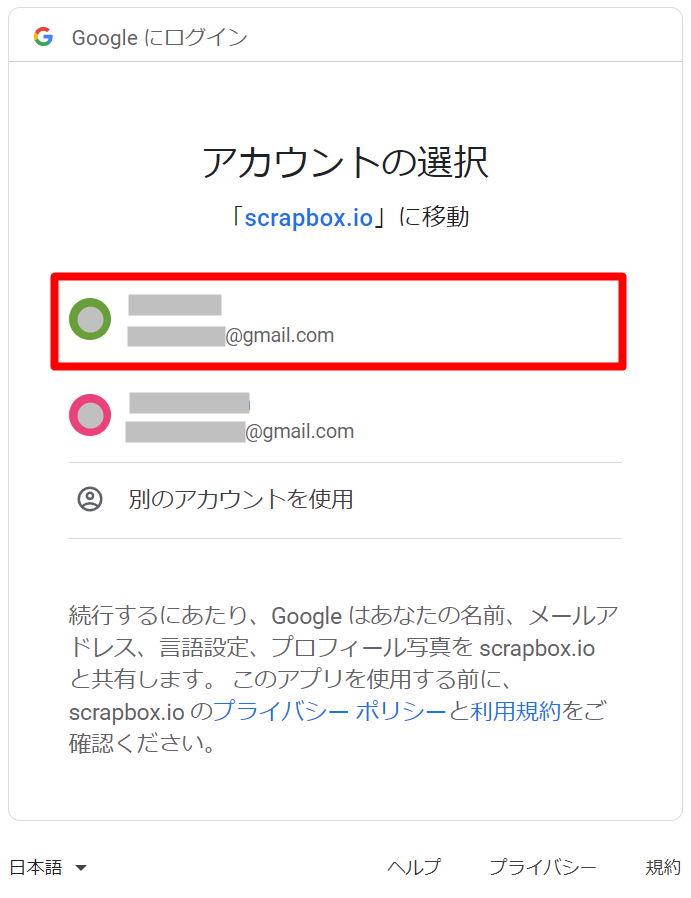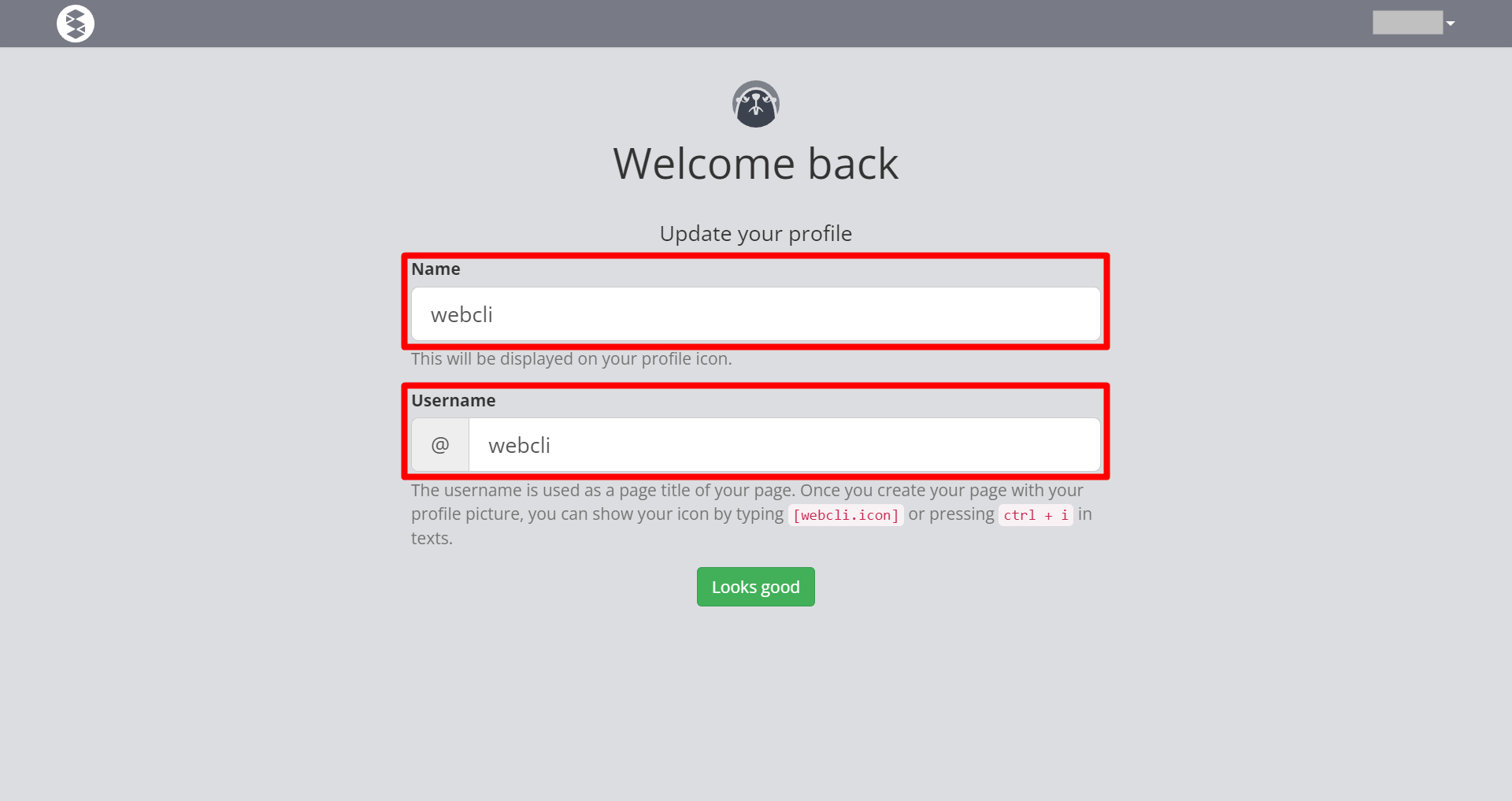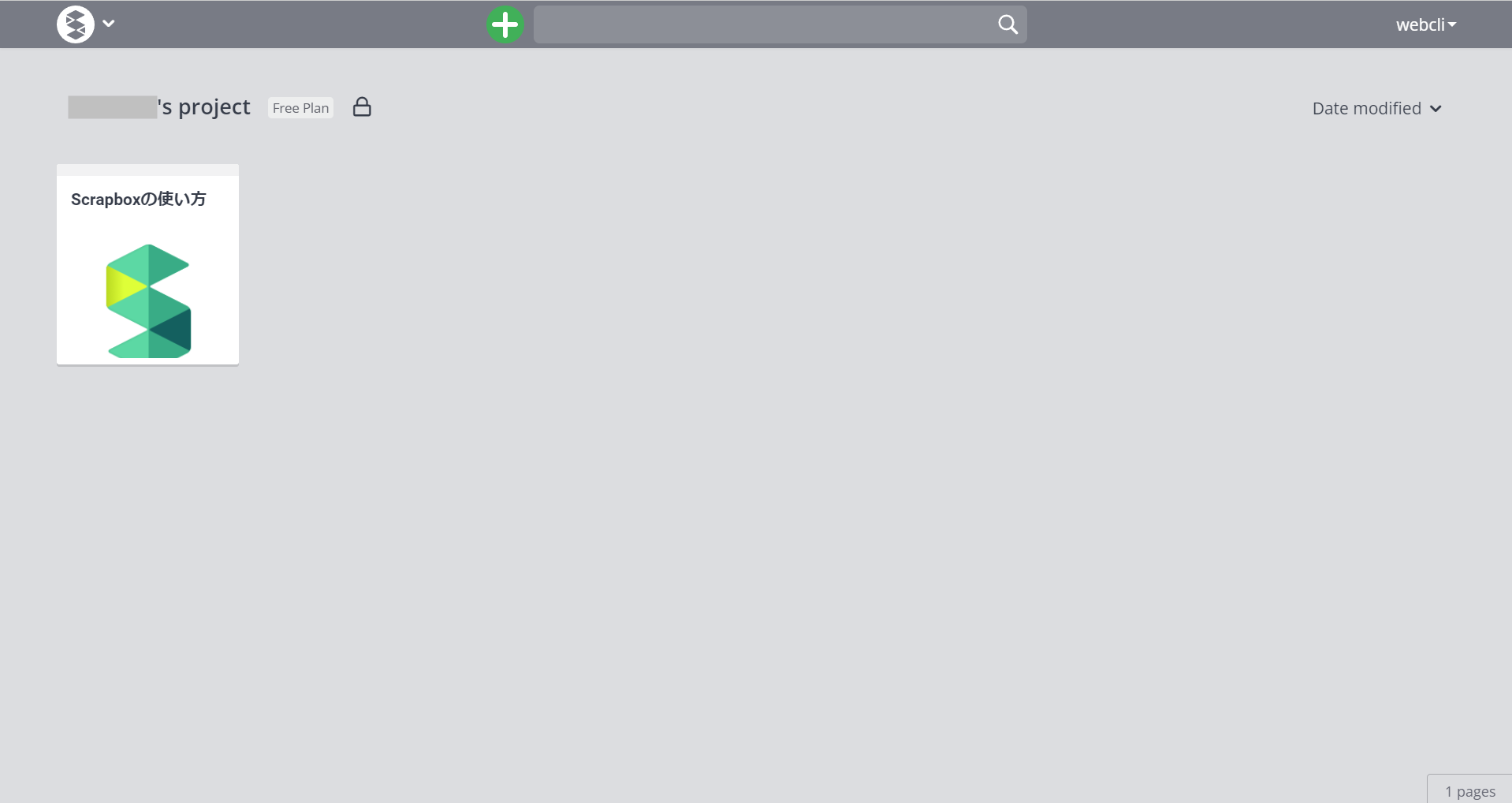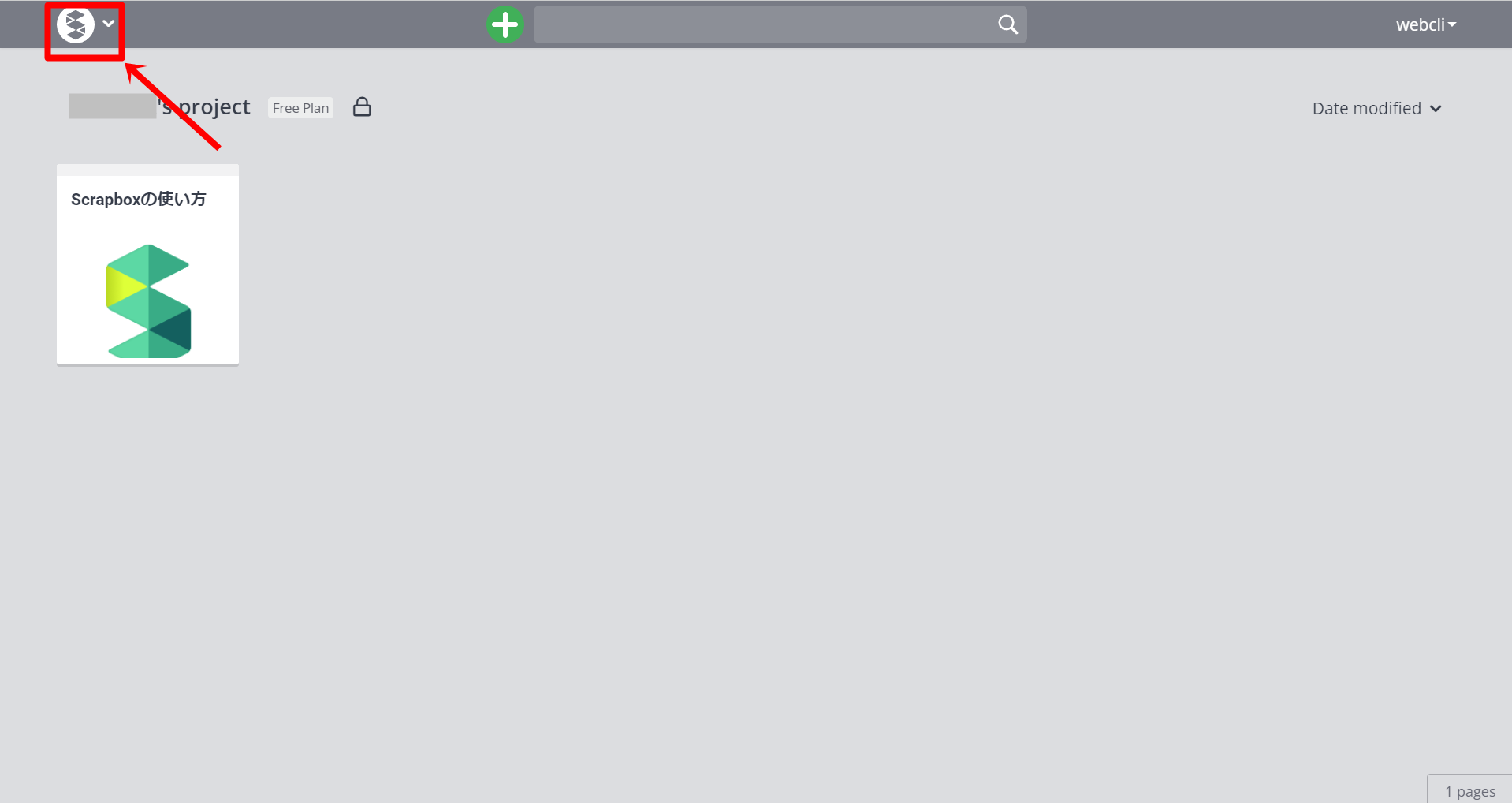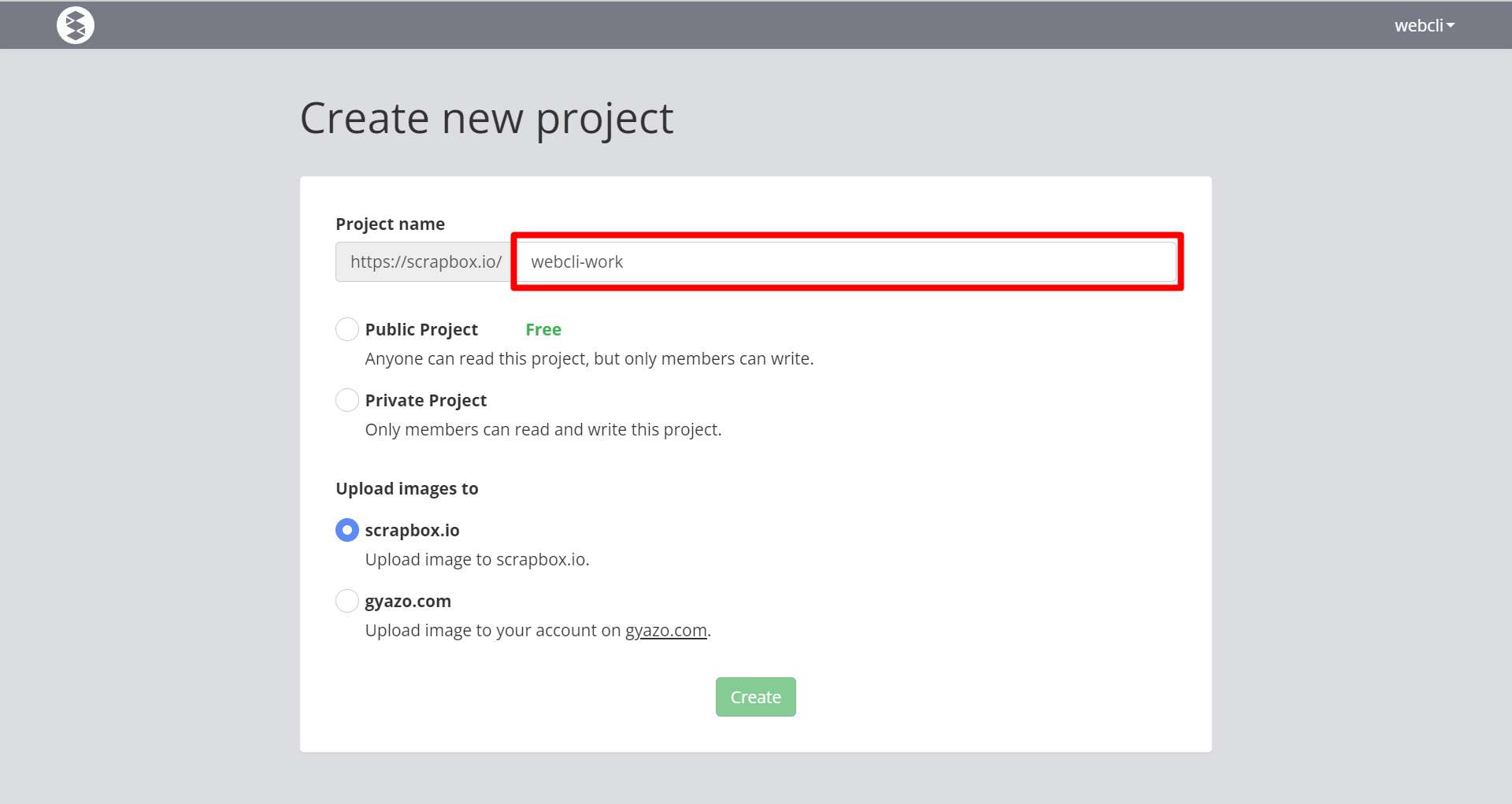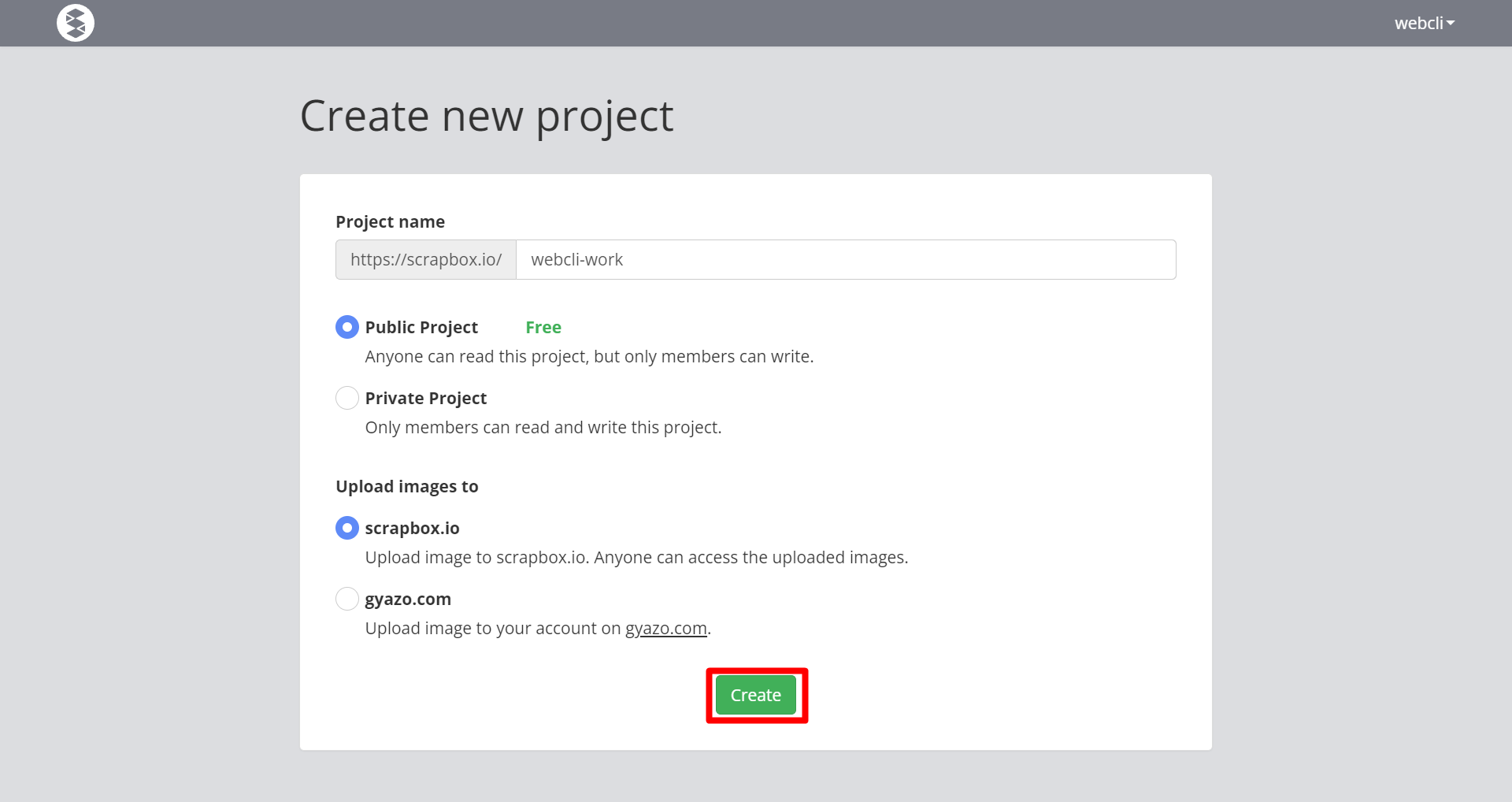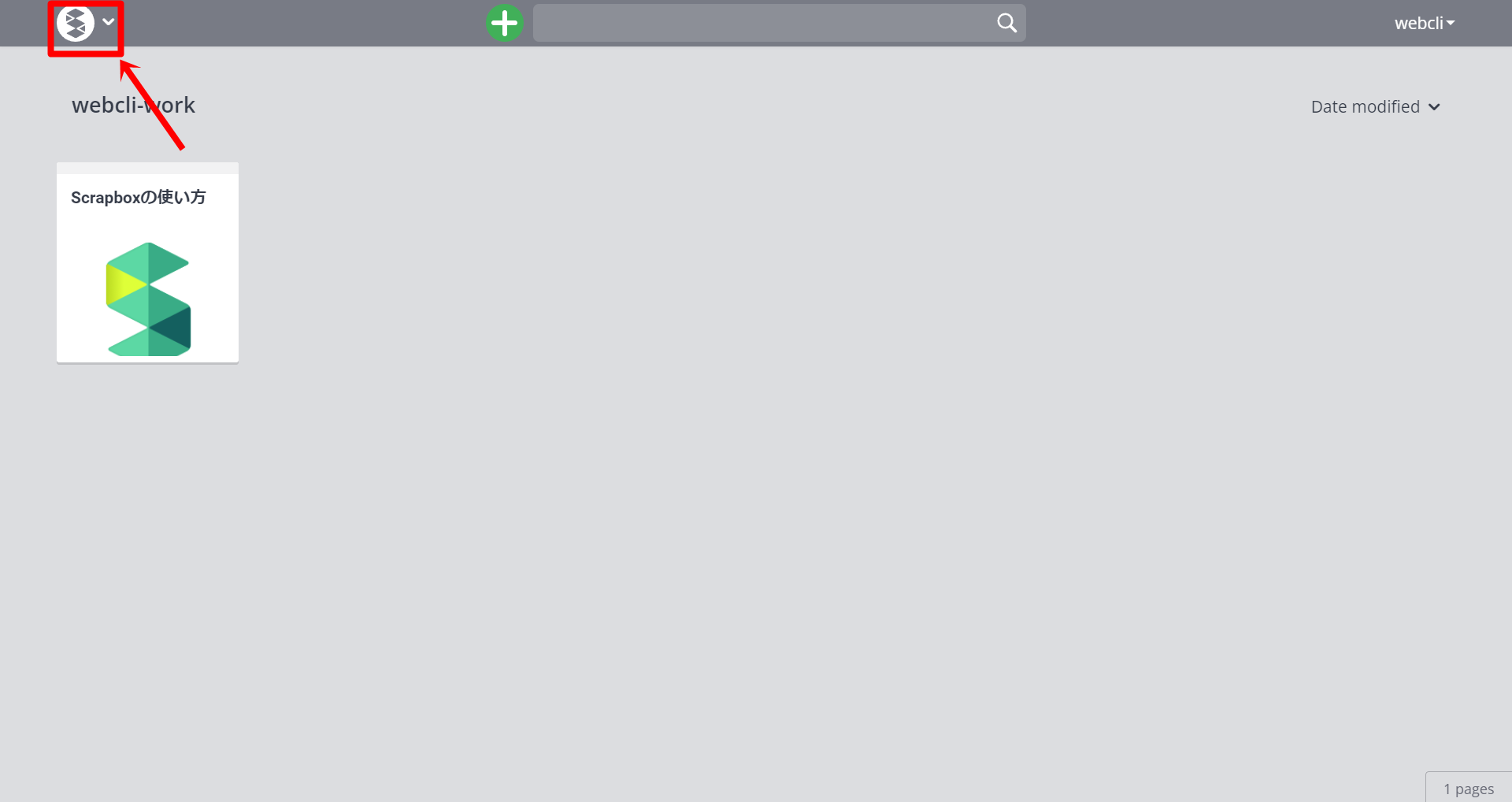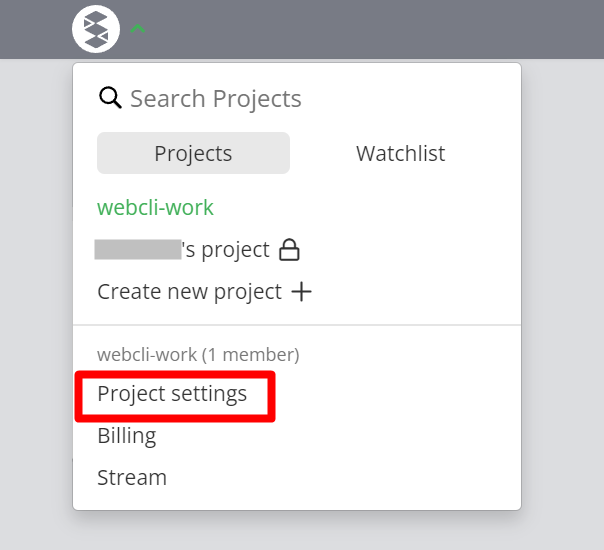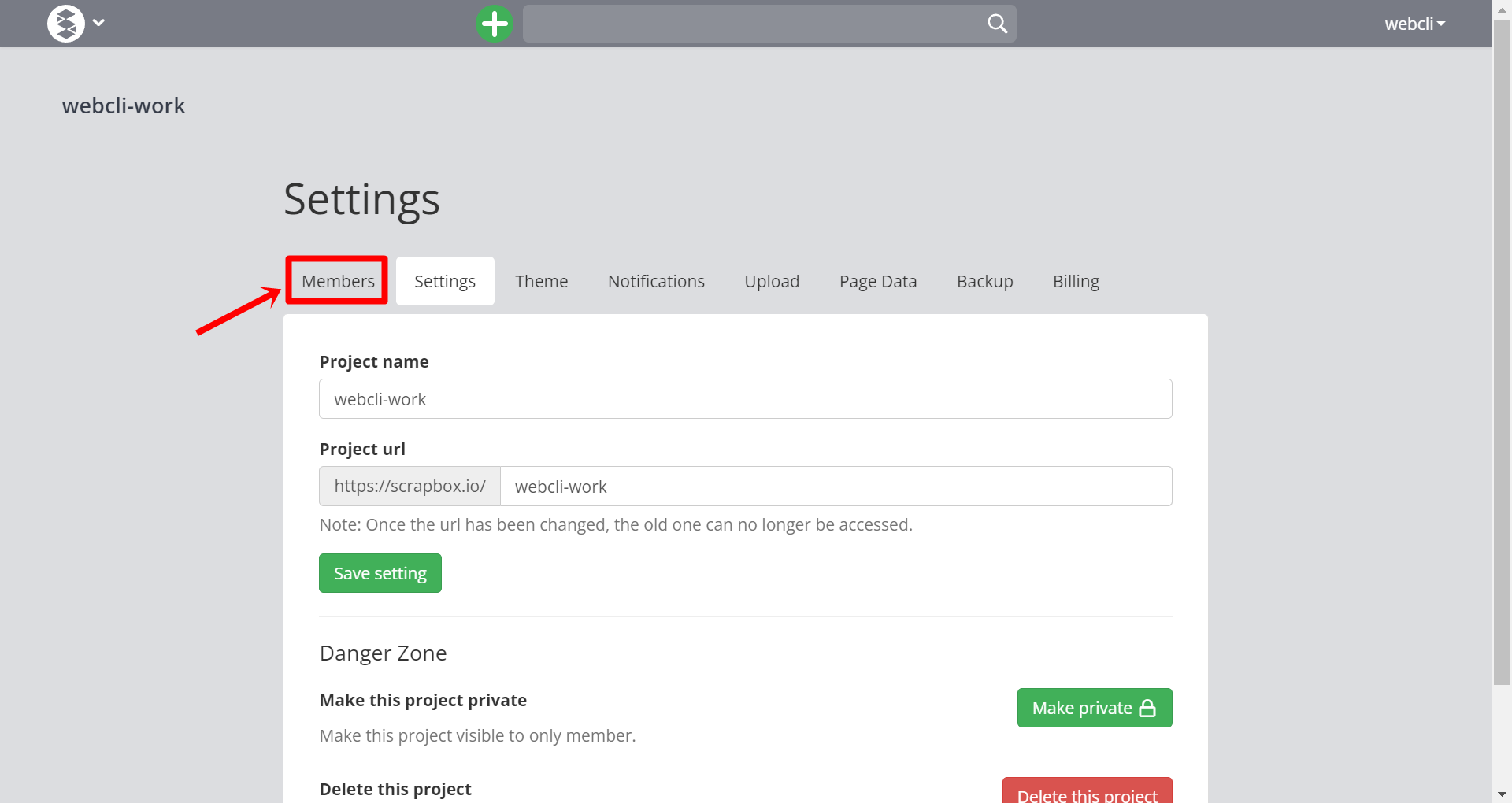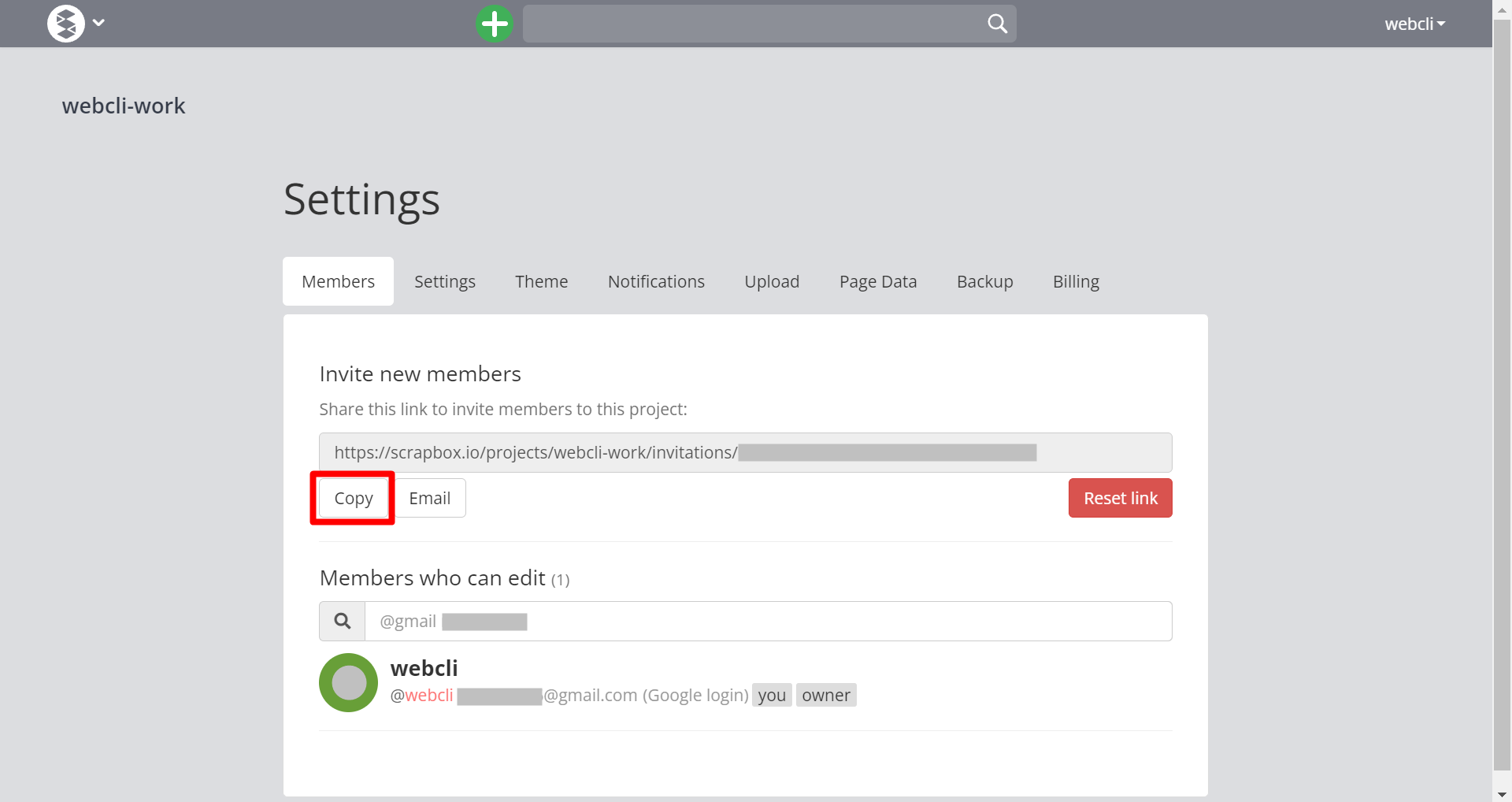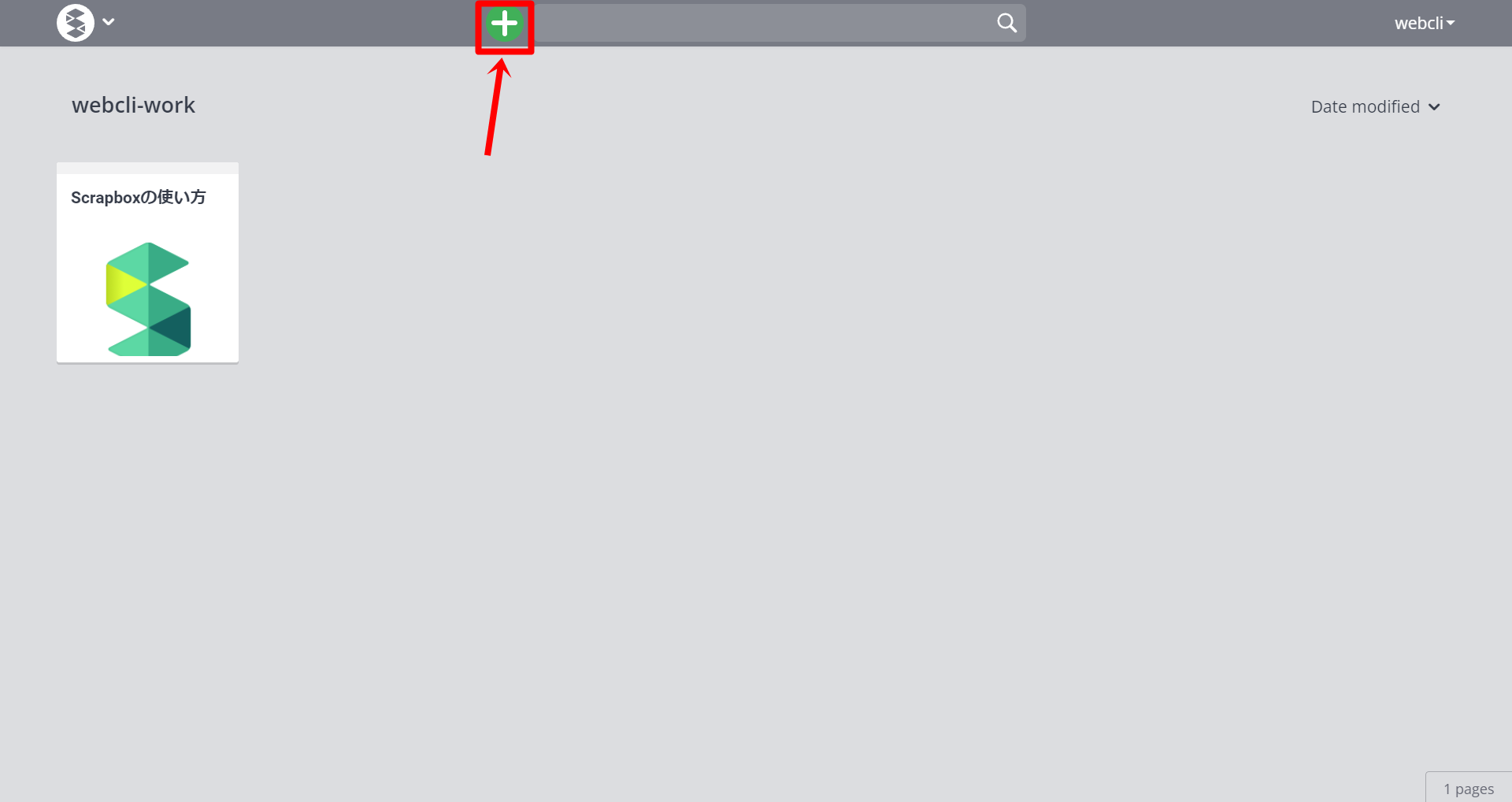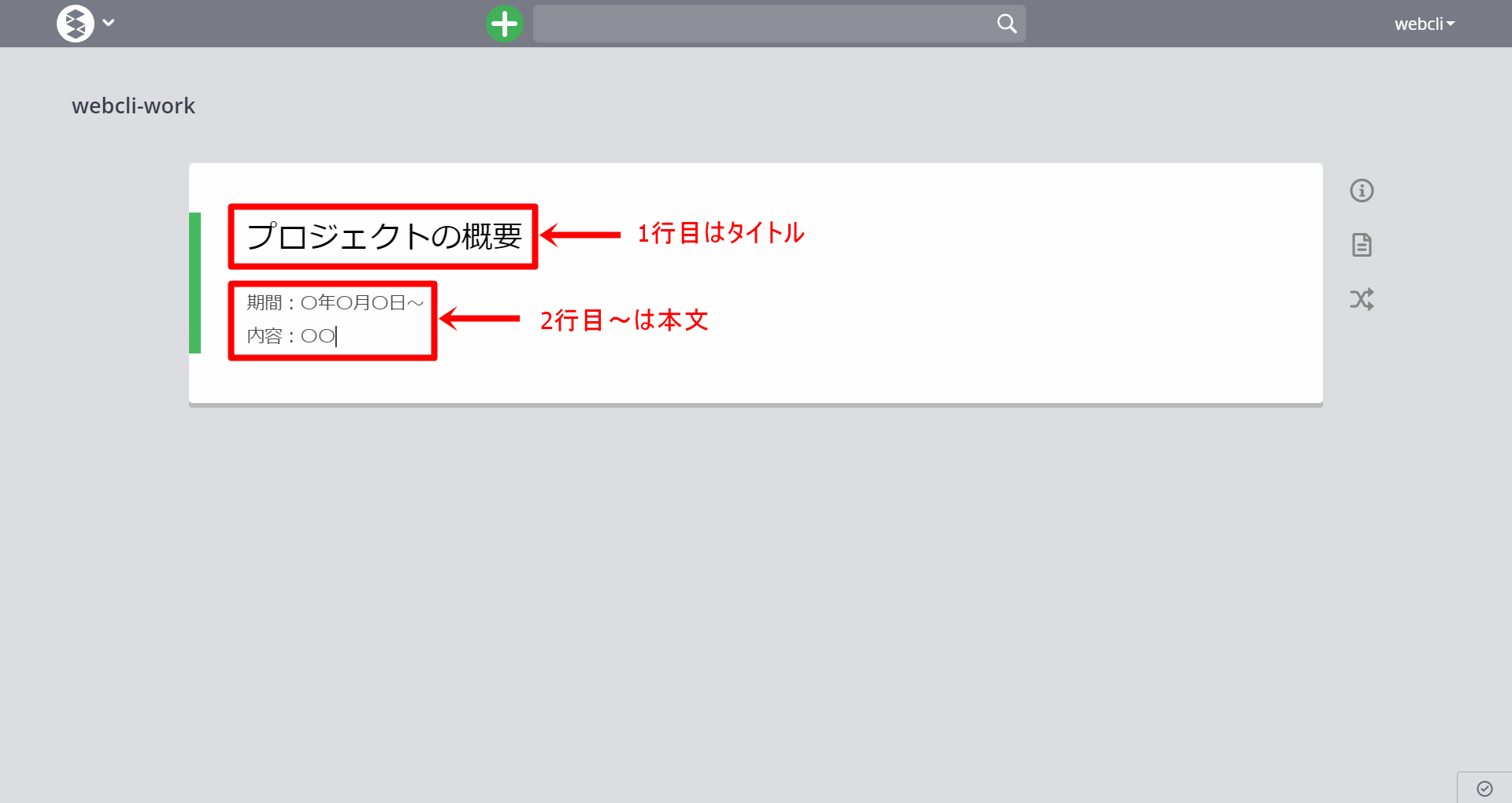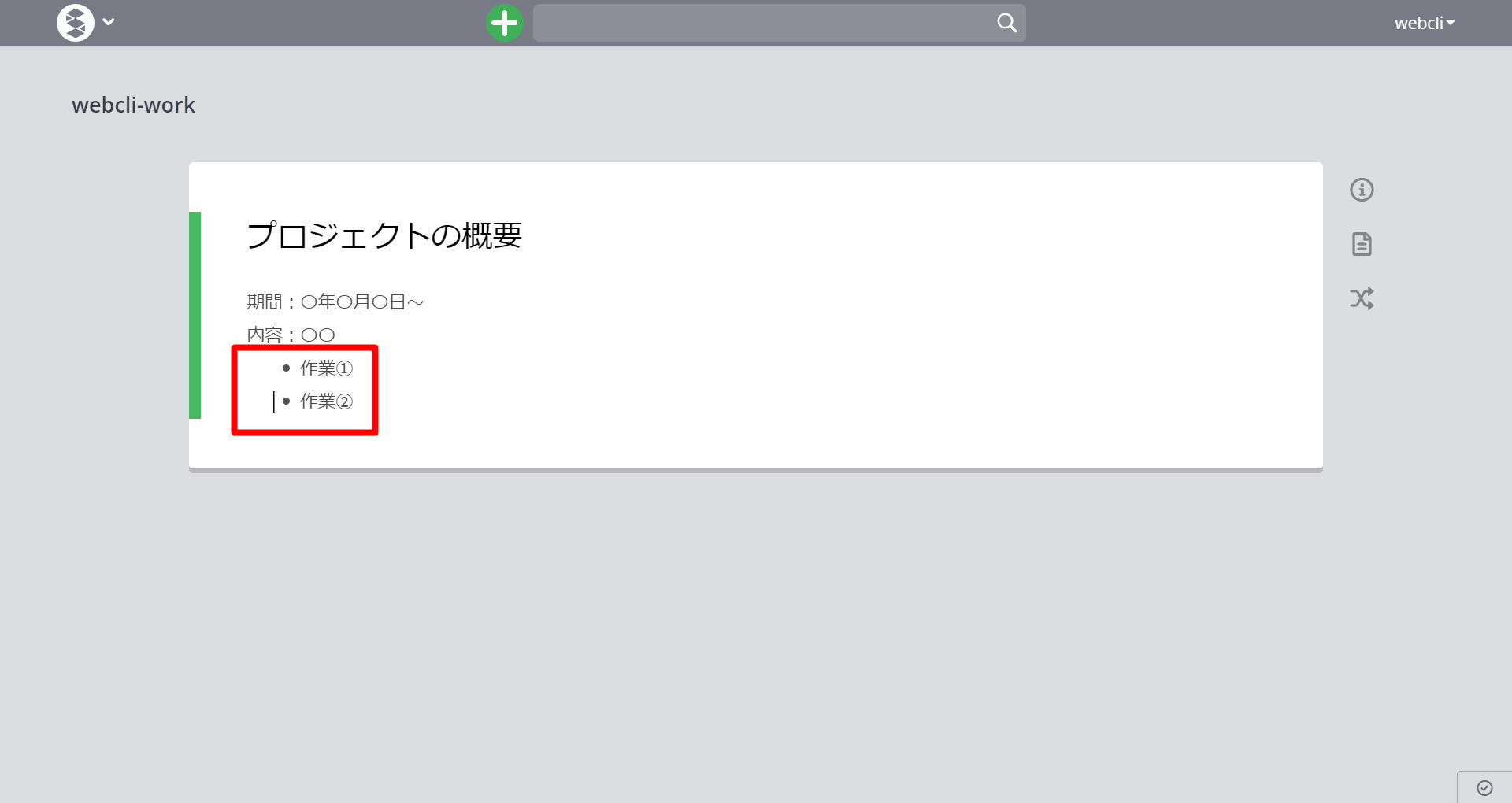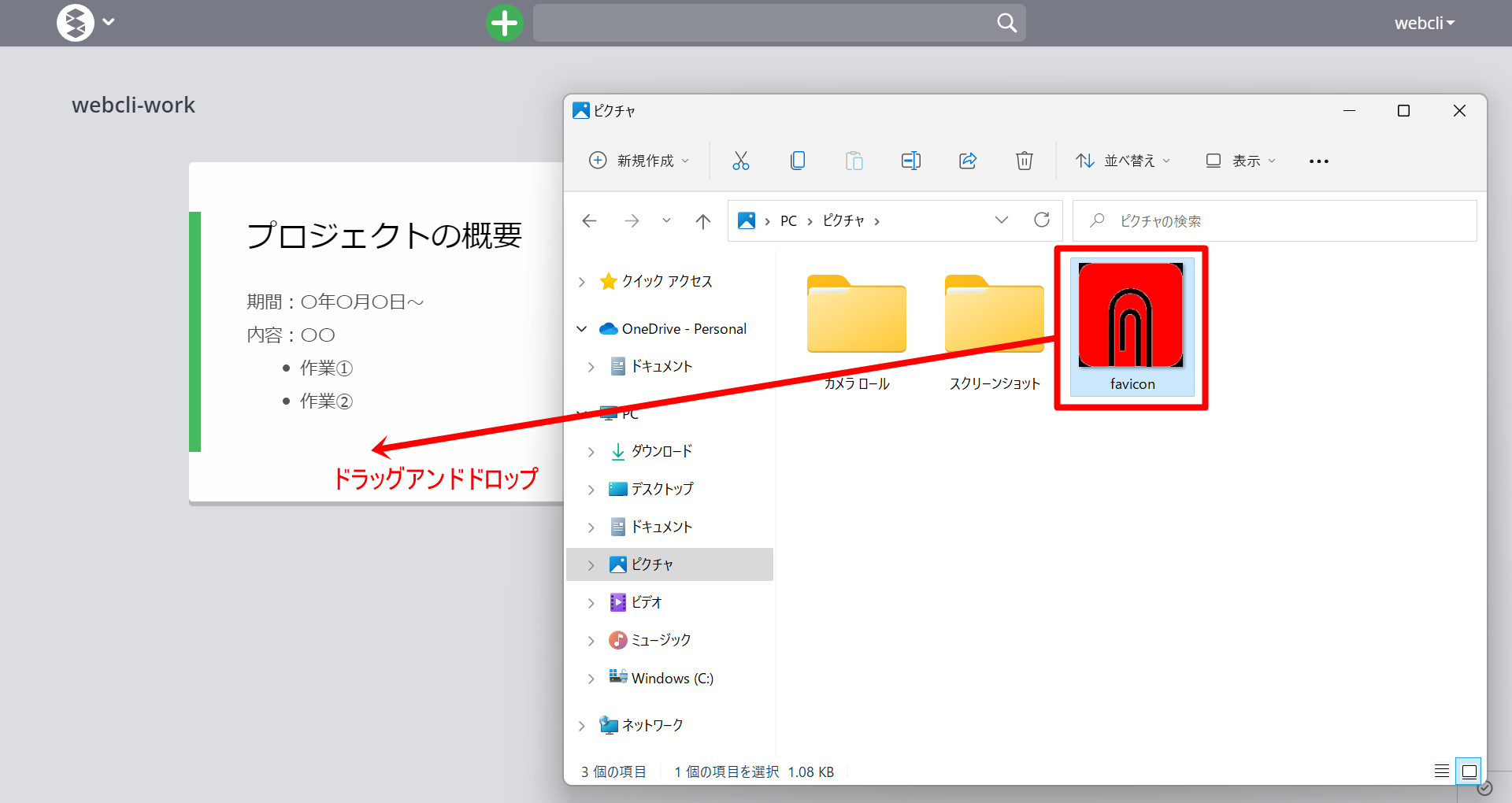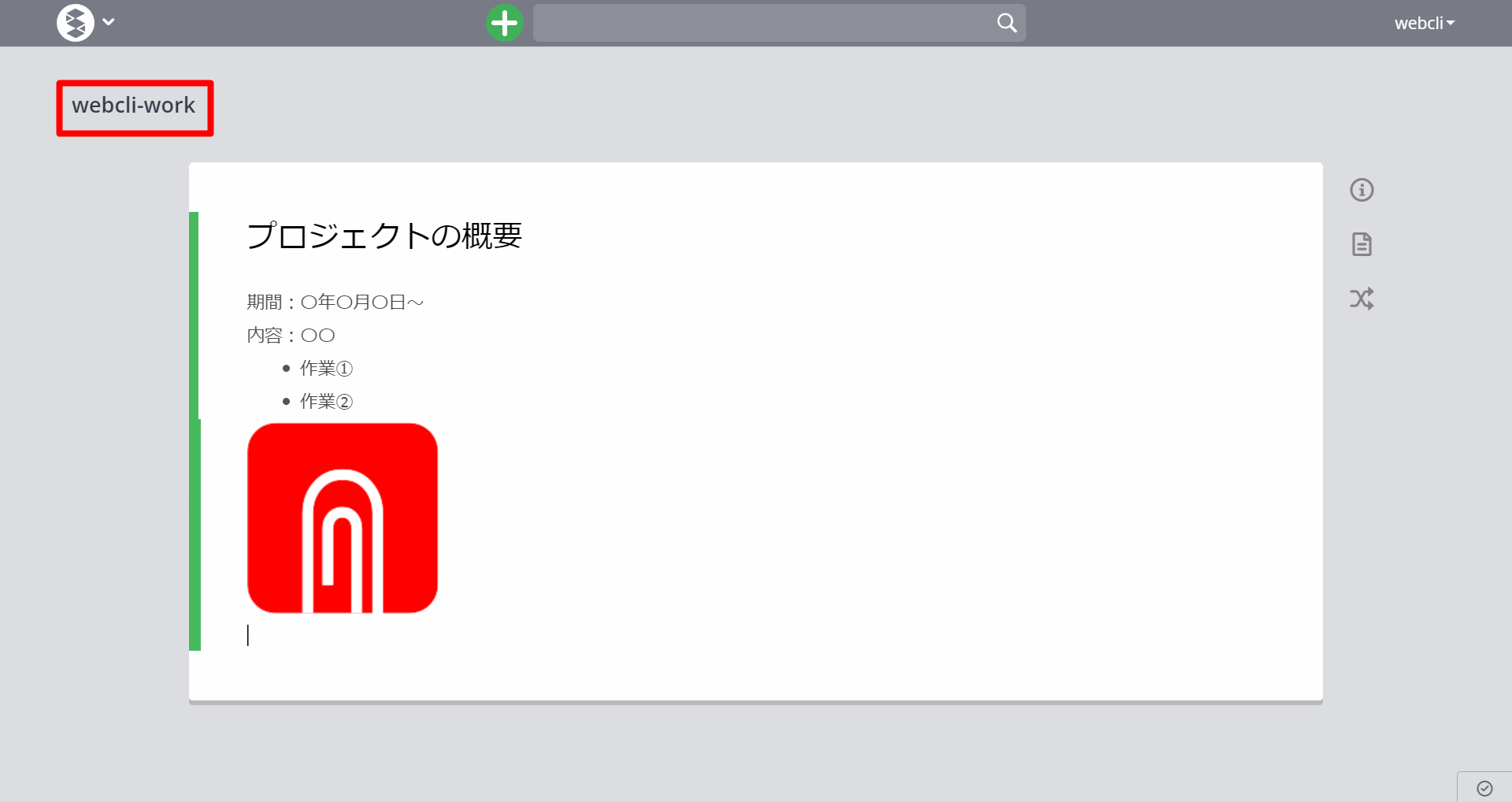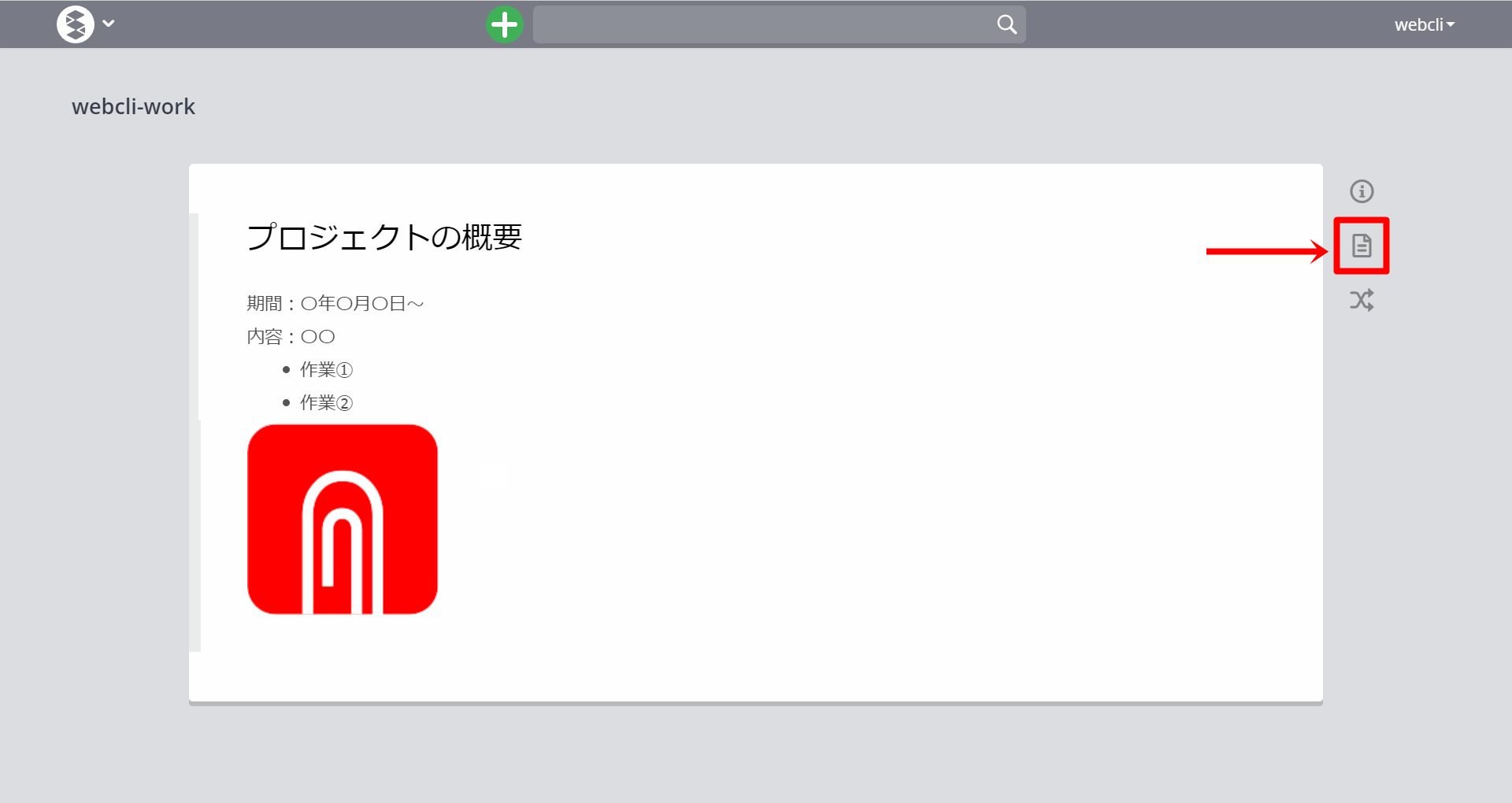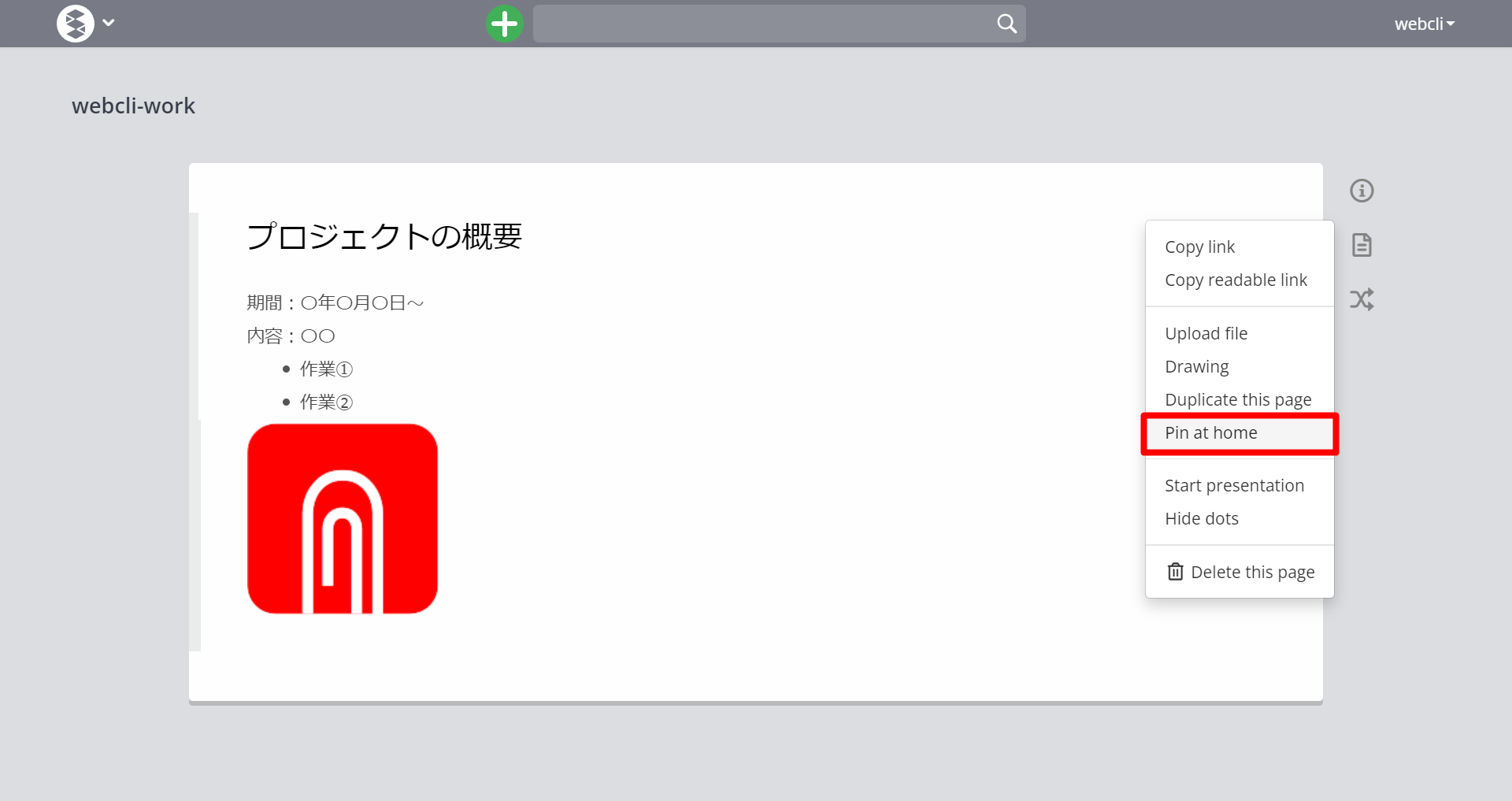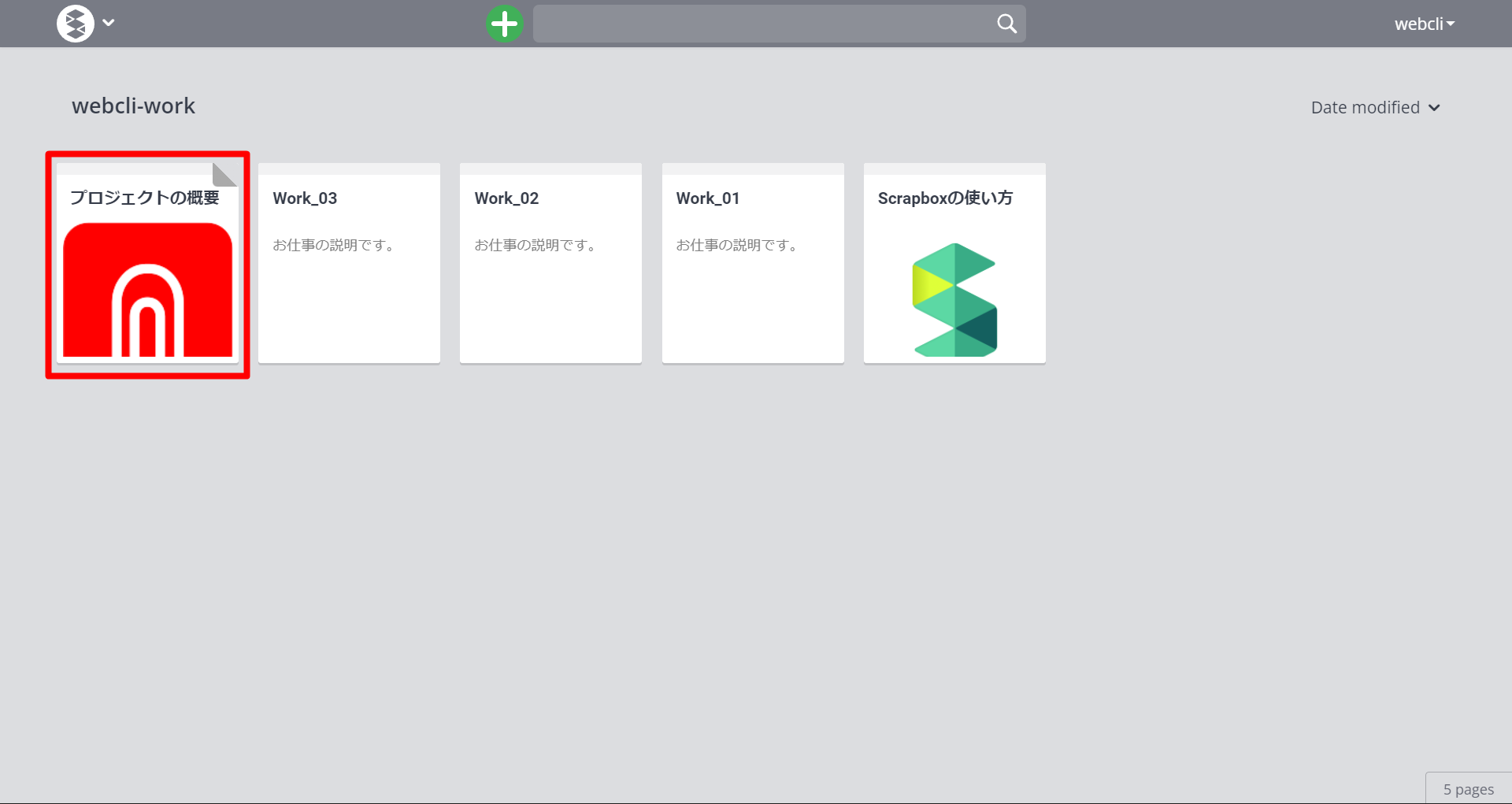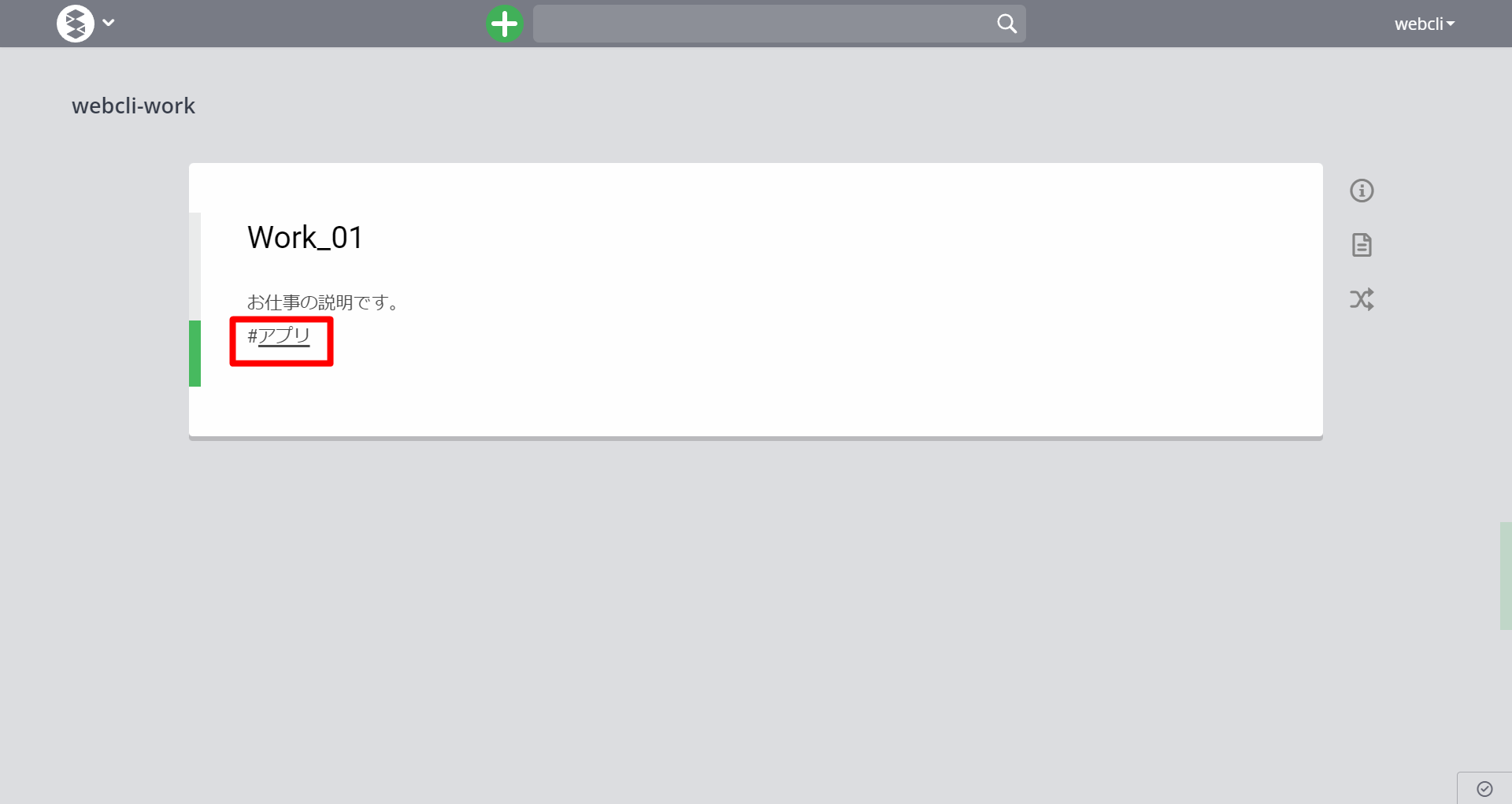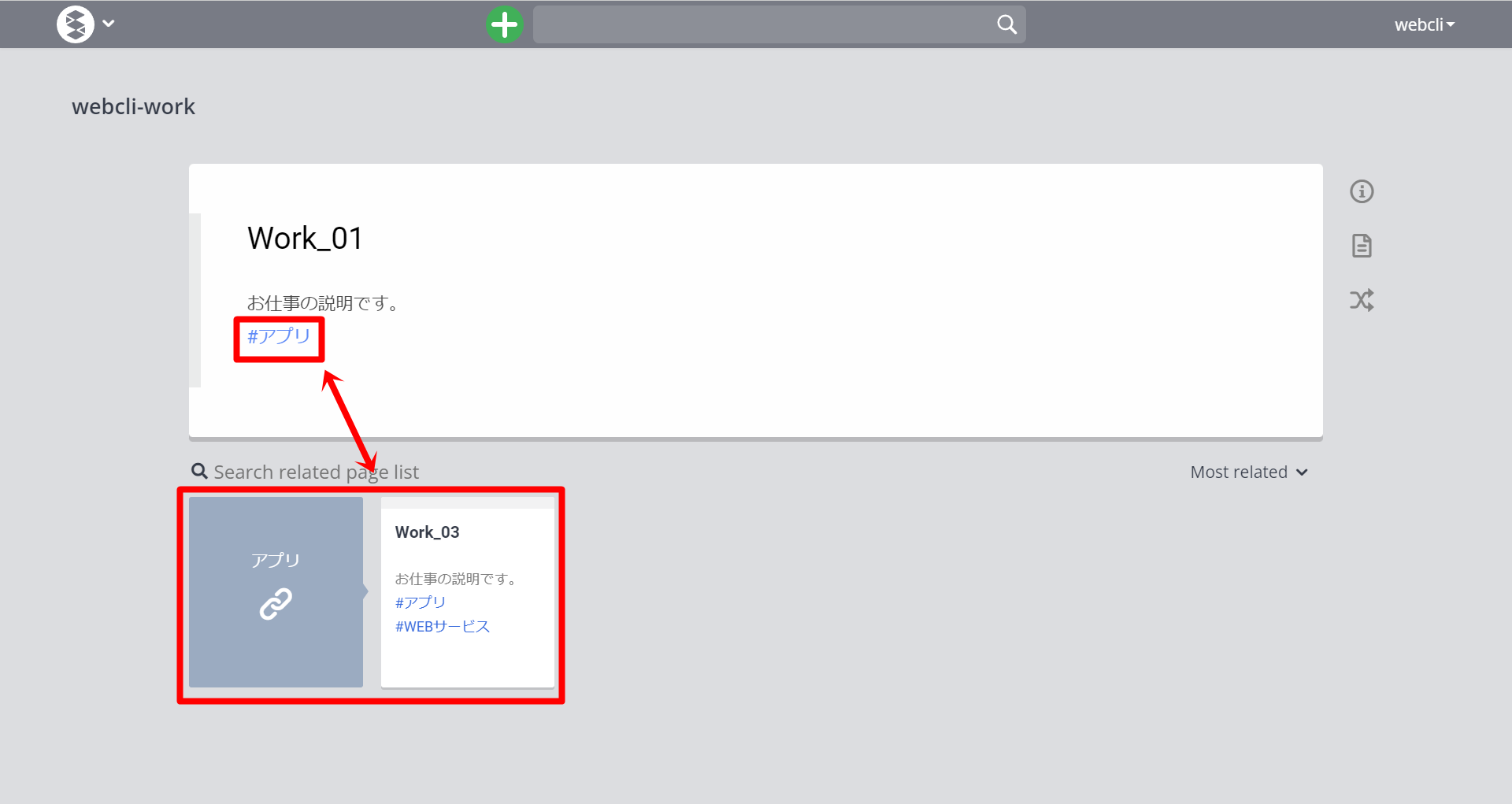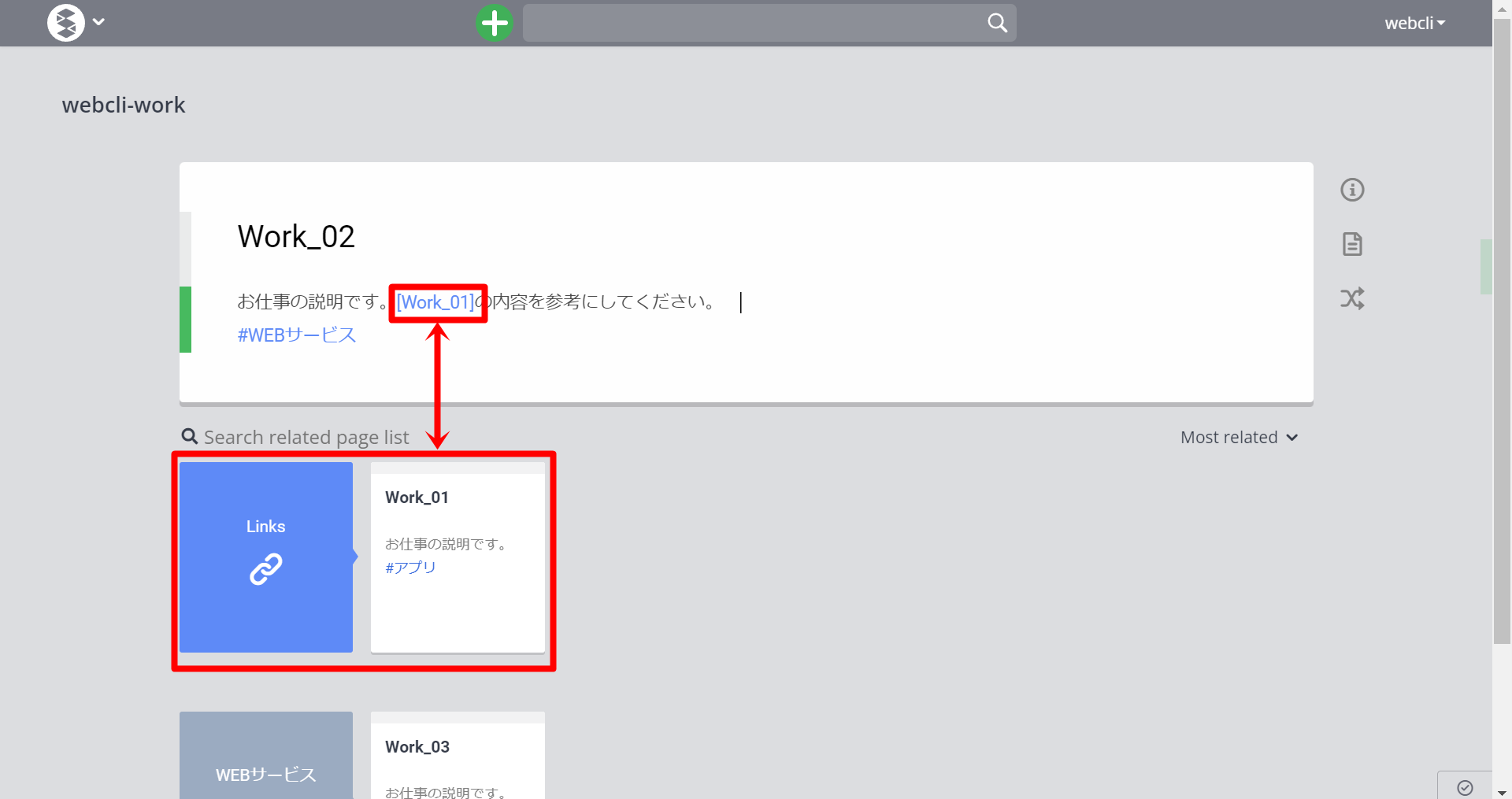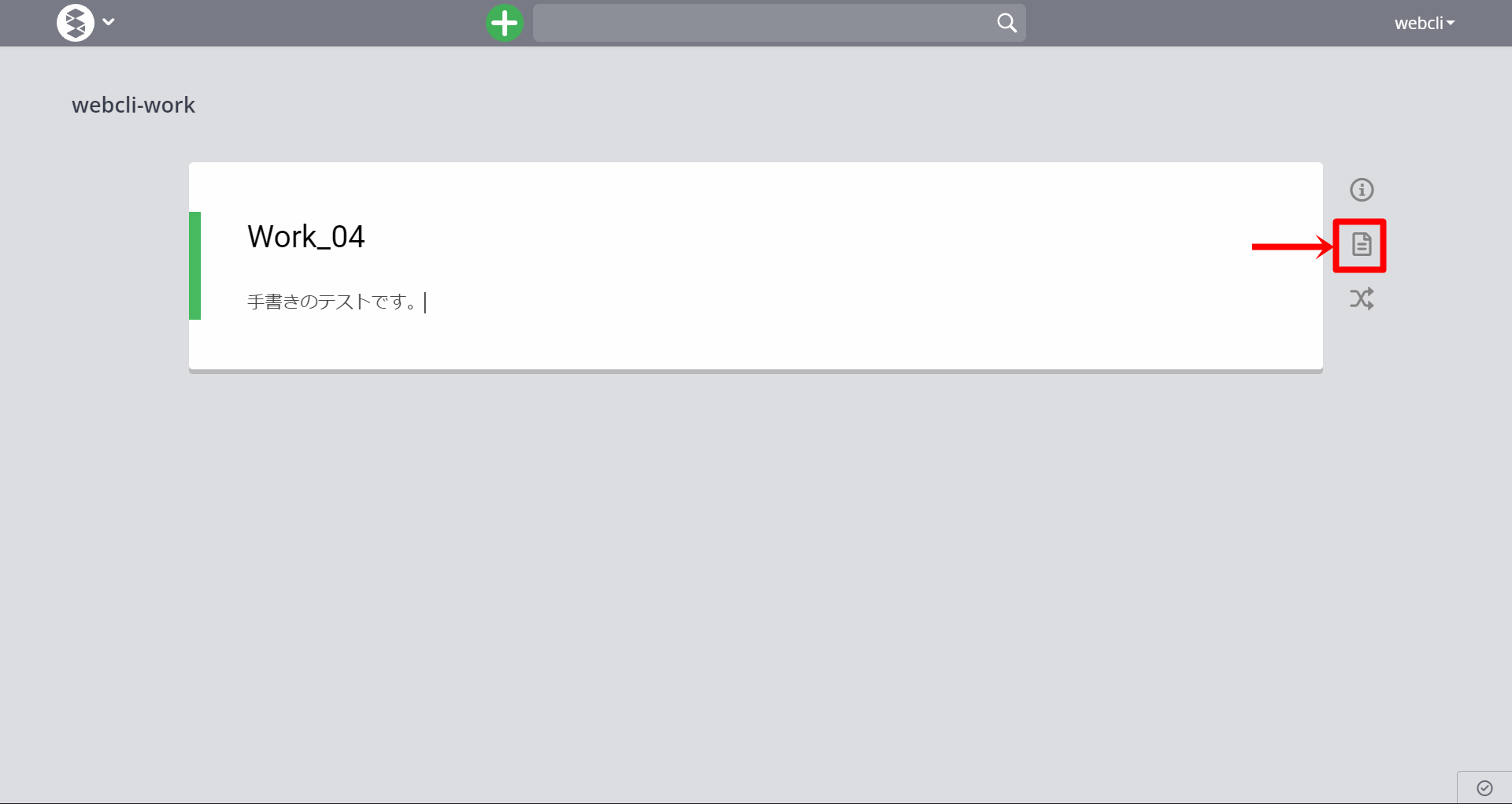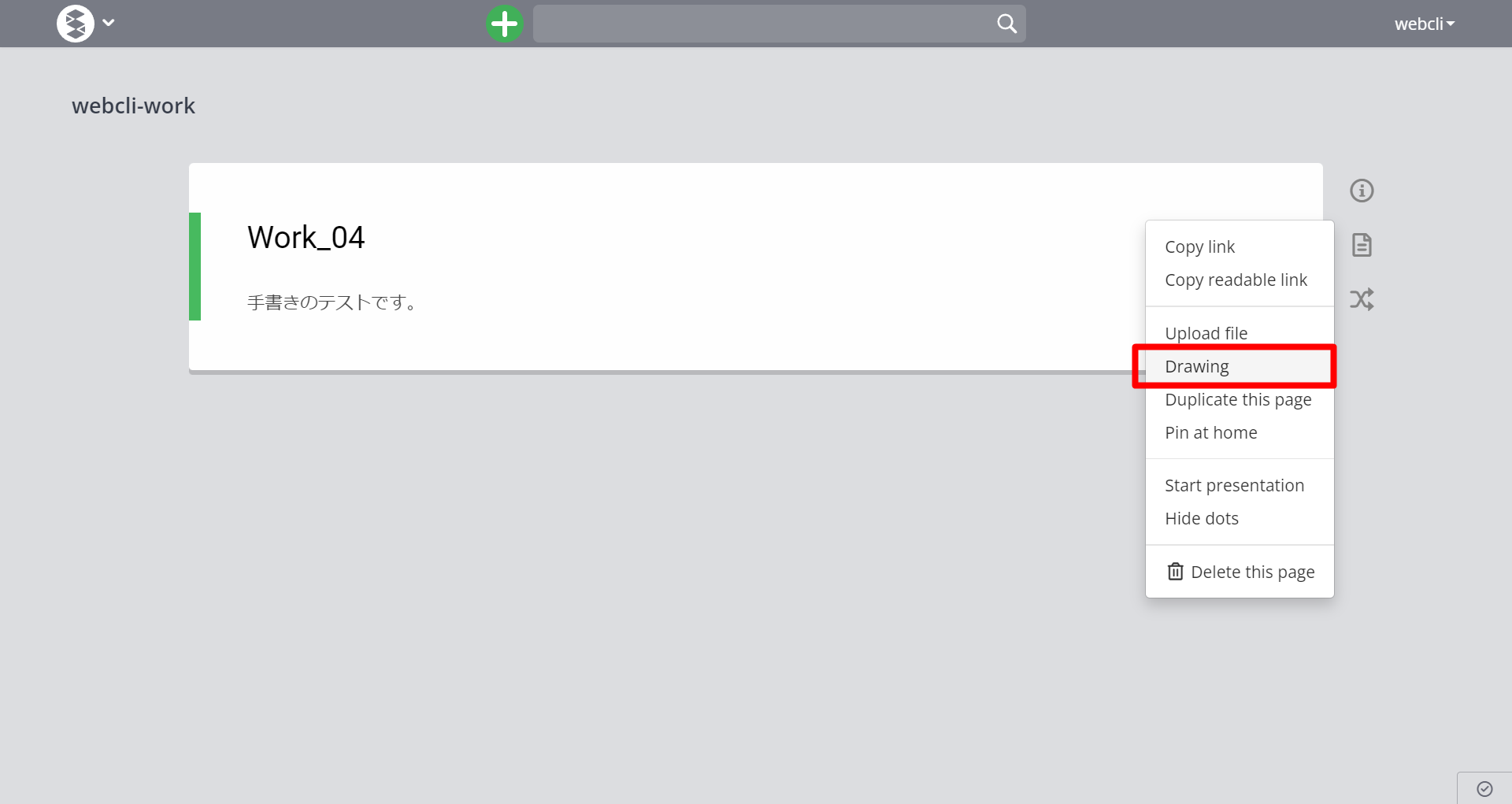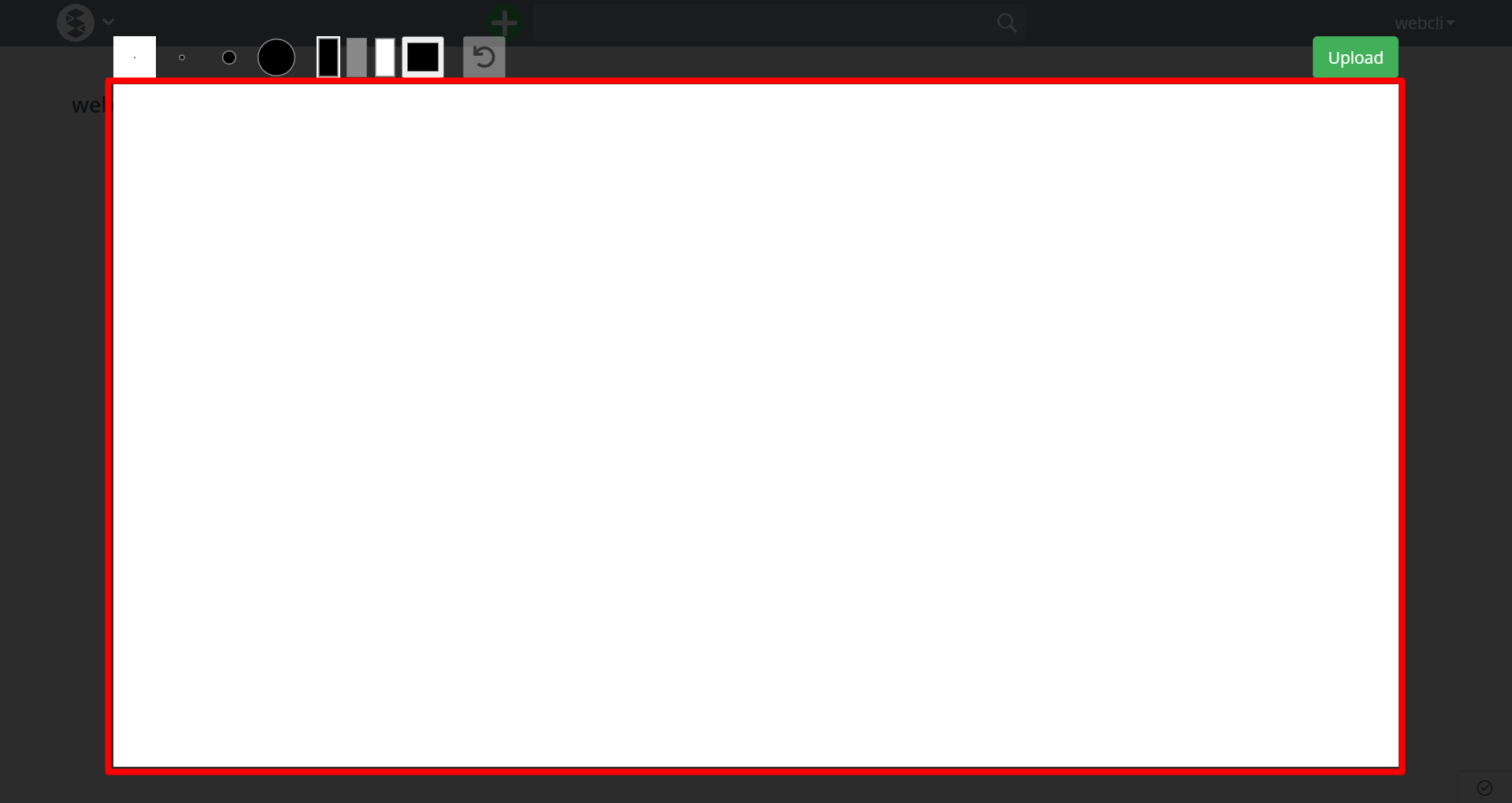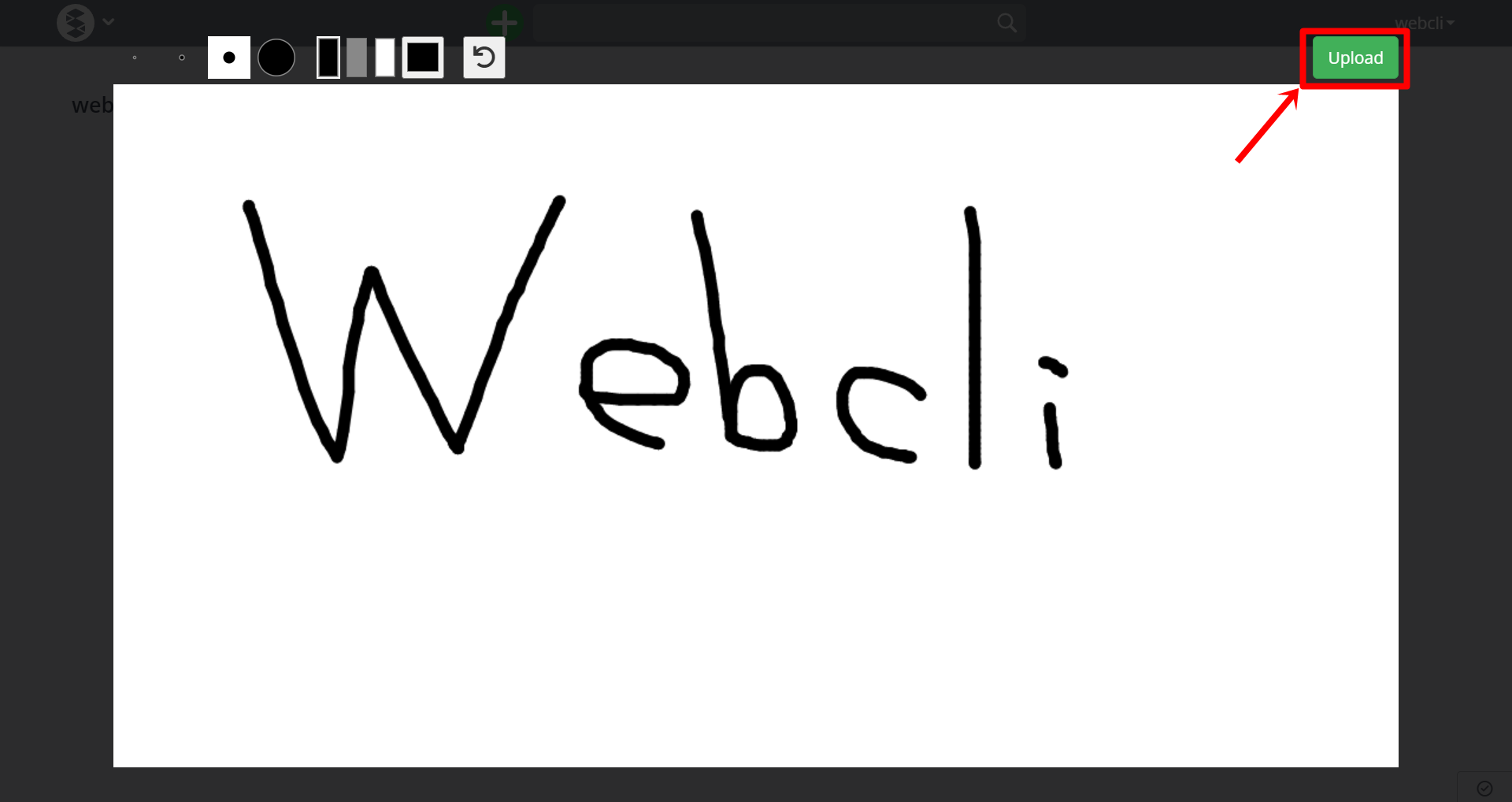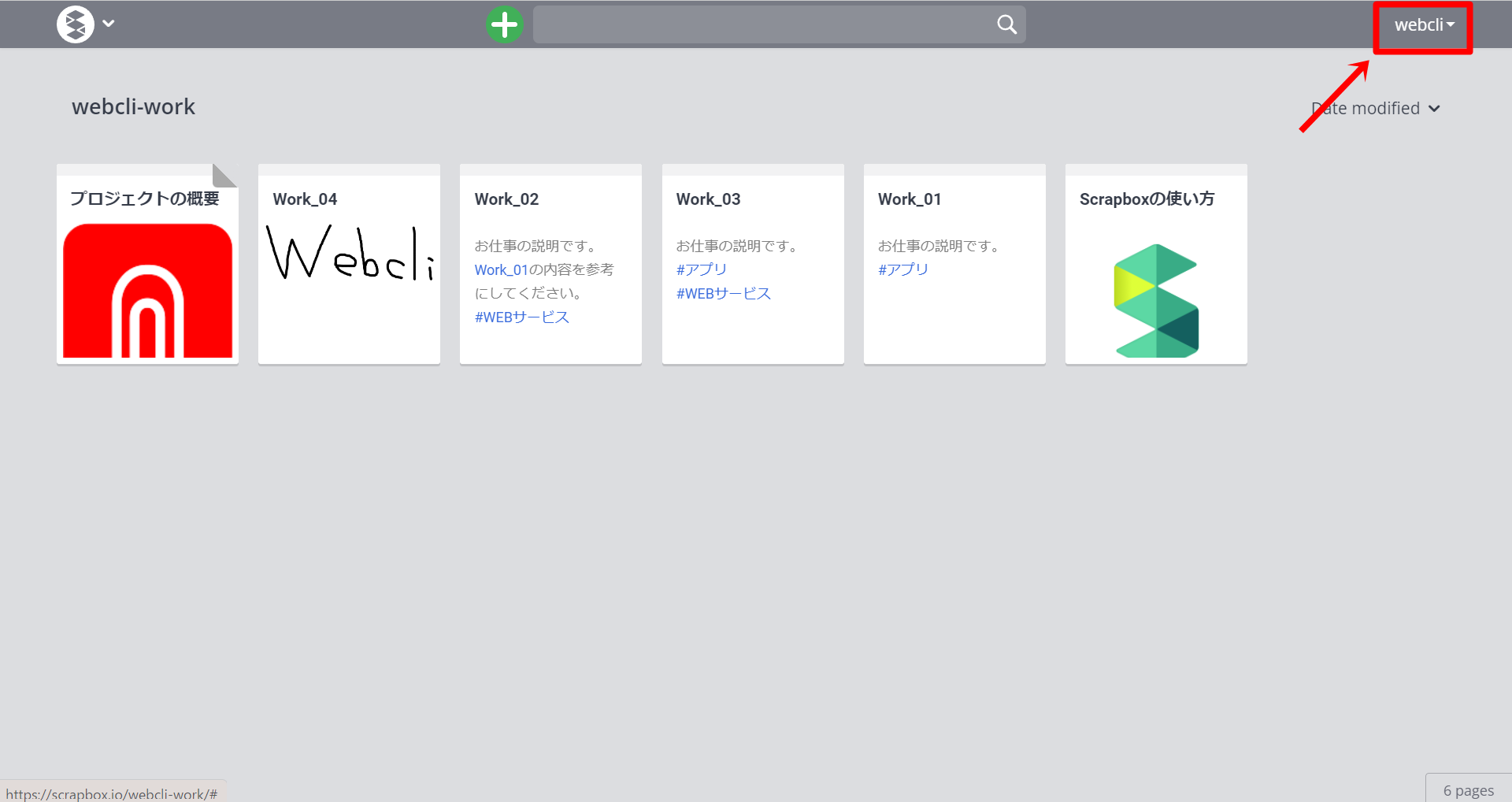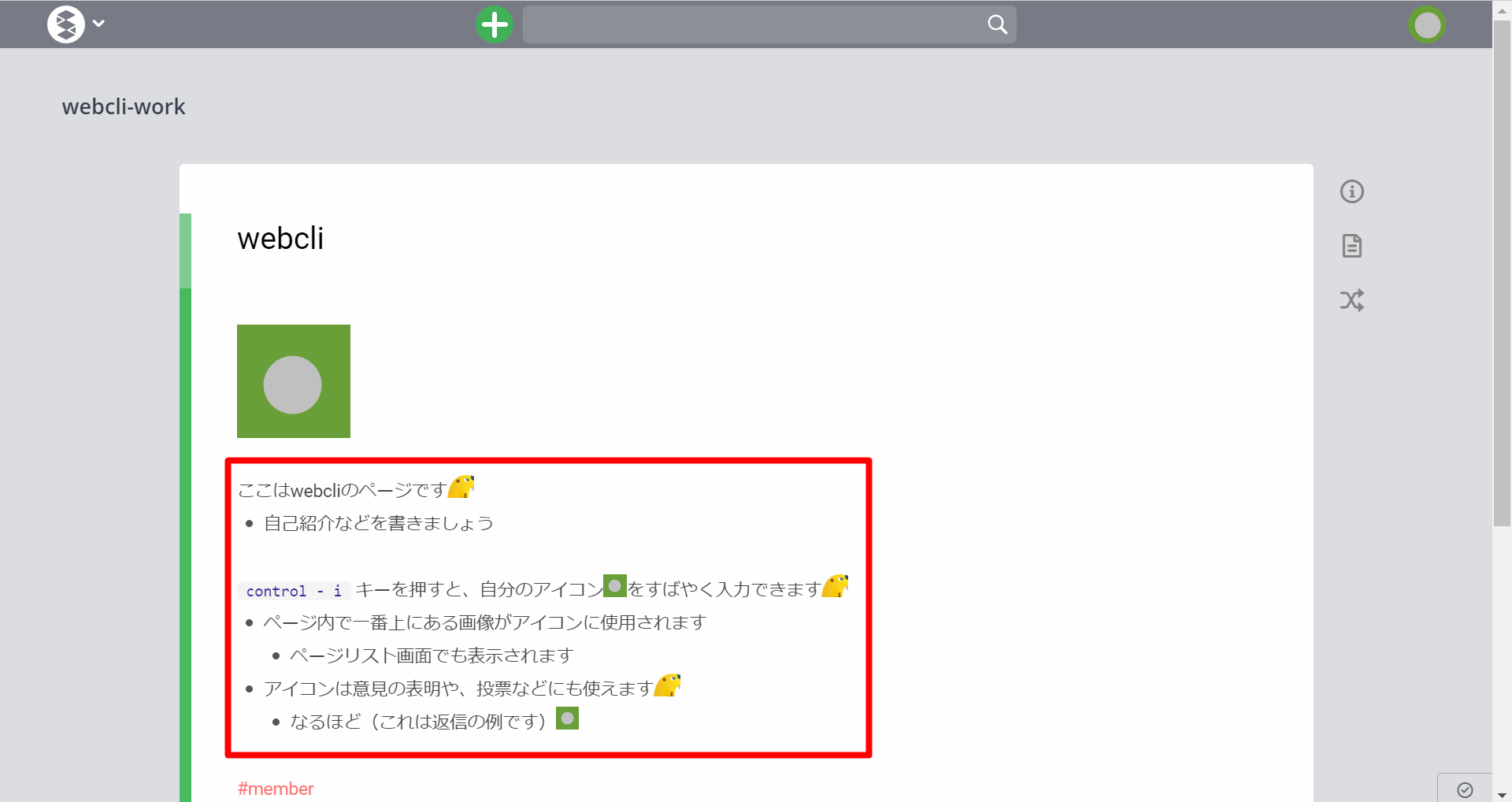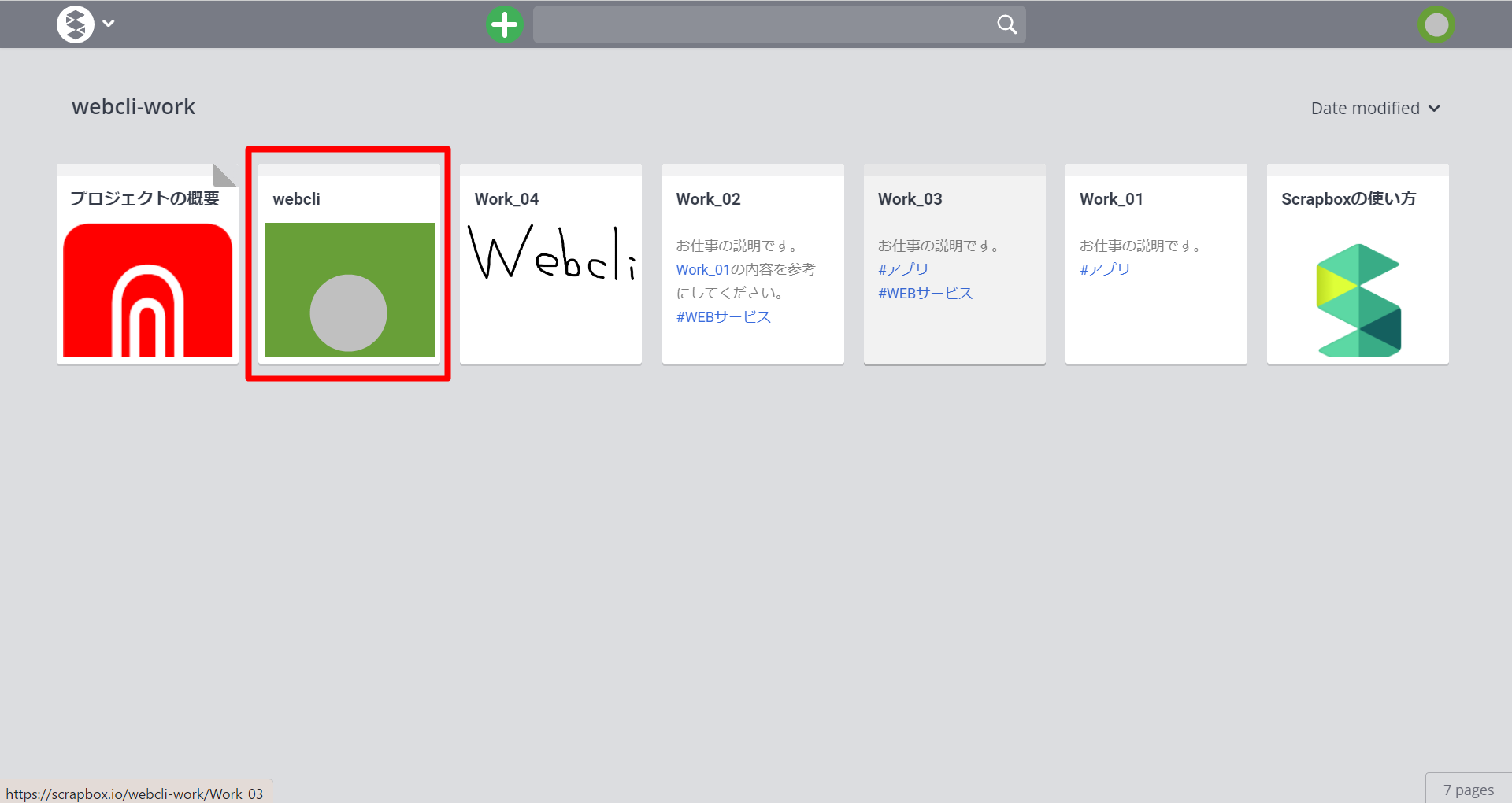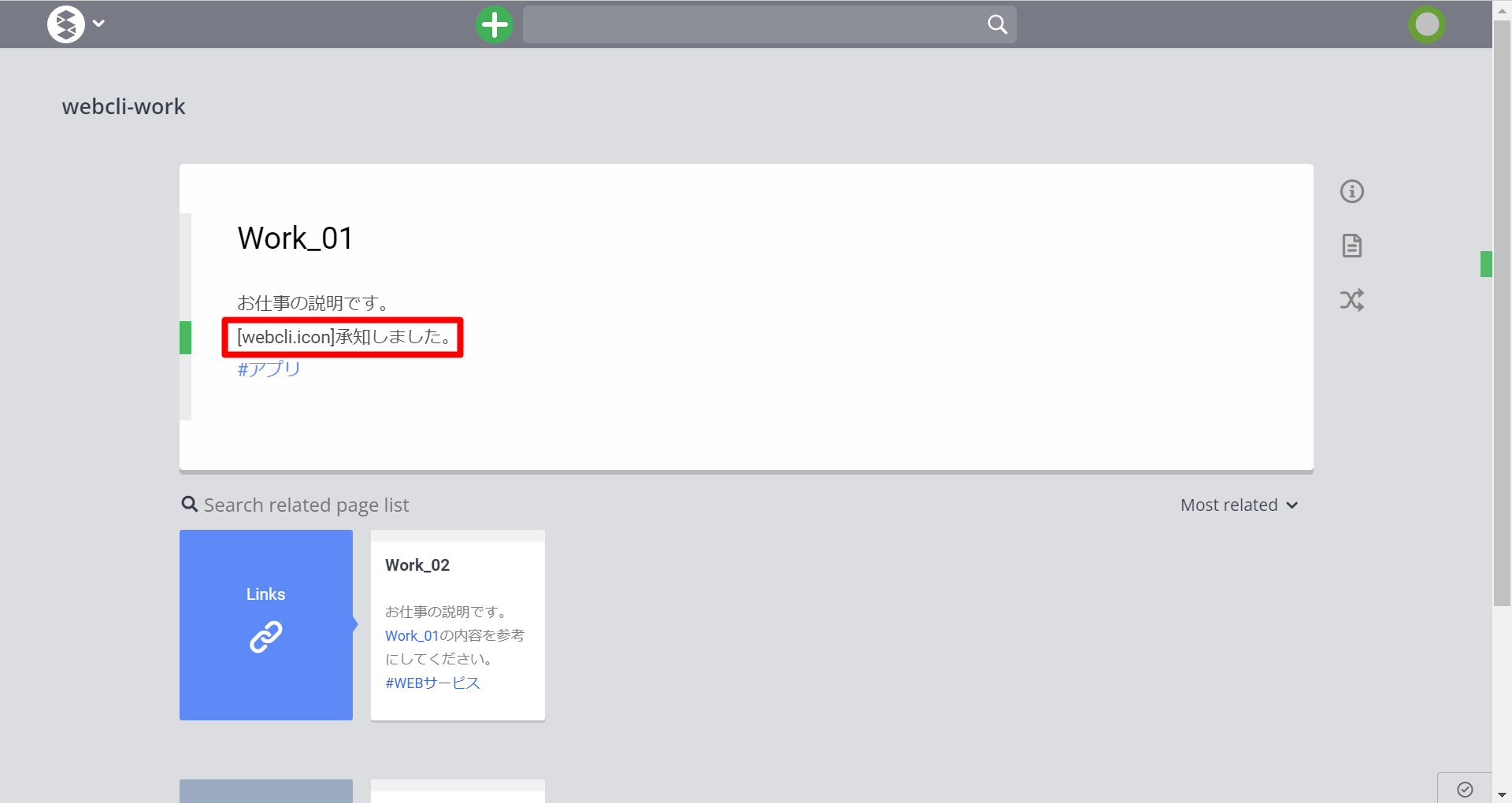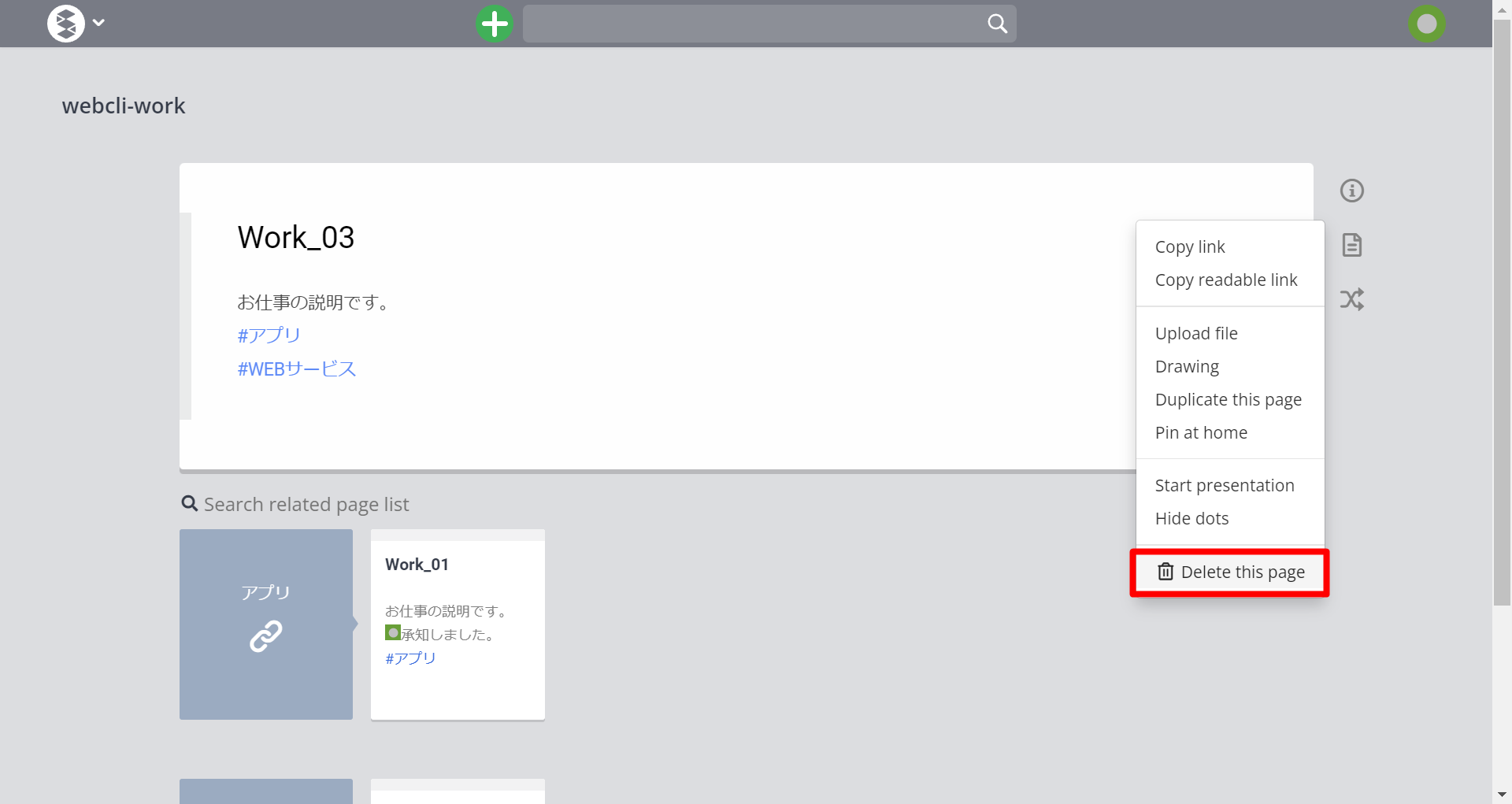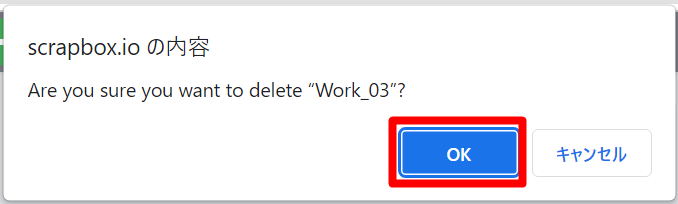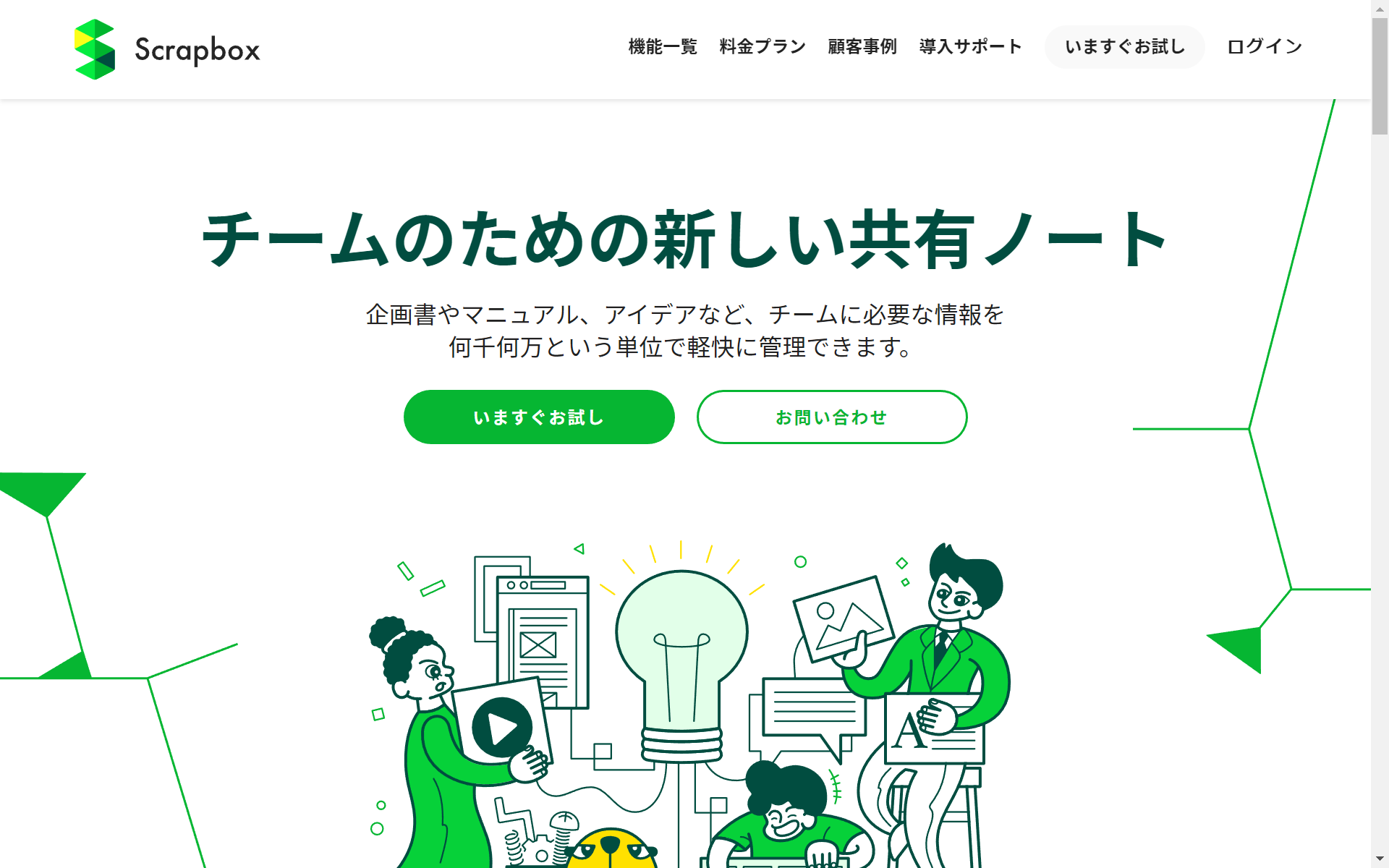
チームで資料を共有する際、毎回電子メールなどに添付して送付するのは面倒ですよね。また資料を修正した場合も連絡に手間がかかります。そんなときはScrapboxがおすすめです。メモやノートといったドキュメントをオンラインで簡単に共有できるだけでなく、メンバーと同時編集・自動保存ができます。シンプルな見た目で直観的な操作とドキュメント整理が可能です。
Scrapboxの使い方
初期設定
公式サイトにアクセスし、右上の「ログイン」をクリックします。
Googleアカウントの選択をします。Scrapboxで利用するアカウントを選択しましょう。
Scrapbox上でのプロフィール設定画面になります。最初は「Name」と「Username」にGoogleアカウントの名前が記入されているので必要に応じて修正してください。
NameとUsernameを確認したら、「Looks good」をクリックしましょう。
自分の名前のプロジェクトのホーム画面が表示されます。
以上で初期設定は完了です。
プロジェクト作成
基本設定
ホーム画面左上のアイコンをクリックします。
メニューの「Create new project」をクリックします。
プロジェクトの設定画面になります。任意の「Project name」を入力しましょう。
「Public Project」を選択します。こちらは公開のプロジェクトとなりますが、無料プランで利用できます。
設定したら「Create」をクリックします。
プロジェクトが作成されました。ホーム画面の名前がプロジェクト名になっていることが確認できます。
メンバー招待
プロジェクトにメンバーを招待しましょう。ホーム画面左上のアイコンをクリックします。
メニューの「Project settings」をクリックします。
プロジェクトの設定画面になります。「Members」タブをクリックします。
プロジェクトのアドレスが表示されています。「Copy」をクリックしてアドレスをコピーし、招待したい人に共有しましょう。
ページ作成
ホーム画面左上の「+」アイコンをクリックします。
ページ作成画面になります。ここに任意の内容を記入しましょう。
自動的に、1行目は「タイトル」、2行目以降は「本文」として記入されます。
「スペースキー」を押すことで、段落を作ることができます。
画像を挿入したい場合は、画像ファイルを選択し、本文に「ドラッグアンドドロップ」します。
ページの編集を終えたら、左上の「プロジェクト名」をクリックしましょう。
ページが追加されました。挿入した画像はサムネイルになります。
ピン留め
特定のページを先頭にピン留め(位置固定)することができます。ピン留めしたいページを選択します。
ページ編集画面右のアイコンをクリックします。
メニューの「Pin at home」をクリックします。
プロジェクトホーム画面の先頭にページがピン留め(位置固定)されました。
ハッシュタグ
ハッシュタグでページにカテゴリ分けすることができます。ページ編集画面で、本文に「#(シャープ)」と任意の単語を記入しましょう。
#(シャープ)を付けた単語の色が変わりハッシュタグになります。また、同じハッシュタグを持つページが関連ページとして下部に表示されるようになります。
リンク
本文に他のページへのリンクを貼ることができます。リンクしたいページ名称を「[](ブラケット)」で囲んで記入しましょう。
[](ブラケット)部分の色が変わりページへのリンクになります。また、リンクされたページが関連ページとして下部に表示されるようになります。
お絵描き機能
手書きメモを作成できます。ページ編集画面右のアイコンをクリックします。
メニューの「Drawing」をクリックします。
描写エリアが表示されます。マウスドラッグで任意のイラストを描きましょう。
描き終えたら右上の「Upload」をクリックします。
ページに描いたイラストが挿入されました。
個人ページ
個人ページを作成することで、自分専用のアイコンを利用することができます。ホーム画面右上に表示されている自分の「Name」をクリックしましょう。
メニューの「Create my page」をクリックします。
自分の個人ページが表示されます。最初、本文には既に説明文が記入されているため、適宜削除して任意の文章を記入しましょう。
個人ページが一覧に追加されました。
ページ編集の本文で「ctrl(コントロール)キー+i(アルファベット)」を押すと、自分のアイコンコードが自動で入力されます。
「Enter(エンター)キー」を押すと、自分のアイコンで文章が記入されます。
ページの削除
削除したいページを開き、ページ編集画面右のアイコンをクリックします。
メニューの「Delete this page」をクリックします。
確認画面が表示されます。「OK」をクリックしましょう。
Scrapboxの価格
プロジェクト設定で「Public Project(公開)」を選択すると、営利・非営利に関わらず機能制限なく無料で利用することができます。
プロジェクトを非公開にしたい場合は、1ユーザーごとに月額1,100円のBUSINESSプラン等があります。BUSINESSプランになると、ログインにGoogleアカウントを使用しない方法をとることが可能となります。
Scrapboxの特徴
Scrapboxの最大の特徴は見た目と操作がシンプルであることです。メモ書きやノートを簡単に作成できるため、情報やアイデアを素早く残すことができます。それぞれブロック形式で保存されるため視覚的に分かりやすく、またハッシュタグやリンク機能で関連付けもできるため、目的に応じて直観的に整理・検索することができます。
Scrapboxのサイト情報
URL:https://scrapbox.io/
開発・運営:株式会社Helpfeel
Scrapboxの評判
レビューを書く | |
まだレビューはありません。最初のレビューを書いてみませんか?